Портрет с Portraiture 2
Portraiture 2 — старый, добрый и незаменимый плагин для Photoshop, который очень помогает фотографам в обработке портретов. Он позволяет избежать трудоемкой процедуры попиксельного ретуширования снимка с целью удаления дефектов изображения. Благодаря реализованной в приложении технологии интеллектуального сглаживания, фотолюбители смогут бесследно удалять дефекты, не затрагивая мельчайших деталей изображения, включая текстуру кожи, волосы, брови, ресницы и др. C прошлого года этот плагин стал доступен и в Lightroom, при этом вне зависимости он наличия Photosop.
В этом обзоре я покажу, как применяется данный плагин на примере обработки одного студийного снимка, который я хотел бы «отгламурить».
Итак, исходник в RAW. Как и положено — выглядит изначально тускло, тем более немного недодержан. Ну да ничего страшного — сейчас быстренько все приведем в порядок.
Для начала я подтянул Exposure, Black, немного изменил тональность кожи в Tint и HSL, при помощи Spot удалил небольшие изъяны на лице (которые, к сожалению для фотографов, есть обязательно у всех).
При 100% увеличении я вижу, что кожа таки не идеальна — и перевожу снимок в приложение Portraiture при помощи клика правой кнопкой на снимке и выбора Edit-in> Portraiture.
После этого появляется окошко с диалогом выбора: работать с оригиналом, копией без уже примененных Lightroom изменений, копией с изменениями (последние два варианта — с JPEG или TIFF файлами, с RAW только первый). Результат копию можно сразу объединить в стек с исходным снимком. После подтверждения запускается окно Portraiture.
При первом запуске Portraiture, все настройки установлены в режим «по умолчанию». Центральное окно автоматически показывает копию обрабатываемого изображения, с примененными к нему «дефолтными» настройками. Настройки по умолчанию подразумевает, что настройки всех функций сброшены в 0, то есть в их изначальную позицию. При изменении позиции вы можете посмотреть, что происходит с изображением, используя в зону предпросмотра, такие инструменты как увеличение, «сплит скрин» то есть одновременный показ измененного и не измененного изображения.
Следует отметить, что 0 в понятии Portraiture — это не значит «ничего не делать». Это просто некие усредненные характеристики, подходящие для «общего случая». То есть с ползунками установленными в 0 — исходное изображение уже подвергается модификации.
Использование готовых пресетов
В дополнении к «настройкам по умолчанию» то есть дефолтному пресету, Portraiture имеет несколько других пресетов, реализующих готовые эффекты и цели. Например, для сглаживания кожи можно выбрать три пресета “Smoothing: Normal”, “Smoothing: Medium” или «Smoothing: High”, которые реализуют сглаживание с различной силой.
Portraiture так же предоставляет пресеты со спец эффектами, такие как “Glamour”, “Enhance Tones”, “High Key” and “Low Key” реализующие различные техники обработки портретов.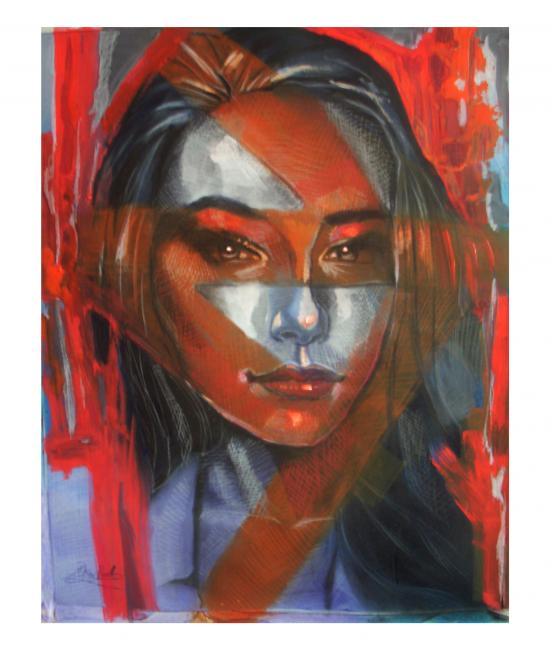
Готовый пресет можно выбрать как отправную точку для дальнейшей более тонкой обработки и достижения нужного эффекта.
Стоит отметить, что при последующих запусках, Portraiture будет запускаться с теми настройками, которые были сделаны в последний раз.
Более подробно работу с плагином я представлю позже, а сейчас просто выбираю Предустановку Enhance: Tones, и немного ее дорабатываю, так как значения по умолчанию меня не совсем устраивают.
Заканчиваю работу в плагине нажатием кнопки «Ок» — и возвращаюсь опять в Lightroom. В программе автоматически создается новый файл с примененными установками в Portraiture и дальше я уже буду работать с этим файлом, который всегда будет находиться рядом с оригиналом.
Теперь фактура кожи мне нравится намного больше:
Далее я немного осветвляю белки глаз и притемняю светлые полосы под глазами при помощи инструмента Adjustment Brush.
Далее я немного уменьшаю Saturetion, добавляю контраста, рабртаю с шумом и резкостью в Detail — ну, пожалуй и хватит. В Lightroom можно заниматься улучшением до бесконечности, а мне снимок уже итак нравится…)) И для понимания было-стало выкладываю сравнение окончетельного файла с тем, который был перед самой загрузкой в Portraiture:
В Lightroom можно заниматься улучшением до бесконечности, а мне снимок уже итак нравится…)) И для понимания было-стало выкладываю сравнение окончетельного файла с тем, который был перед самой загрузкой в Portraiture:
Все. Осталось только представить результат.
……………….
Но потом я вдруг резко передумал, и несколькими кликами мыши перевел изображение в ч/б вариант, и его уже выкладываю…))
Только не спрашивайте «как» — это уже тема для другого разговора…
Источник: lightroom.kiev.ua
Портрет с Portraiture 2
Содержание
- Обработка c помощью ImageNomic Portraiture
- Использование настроек по умолчанию.
- Использование готовых пресетов
- Принцип построения портретной фотографии
- Свет не должен быть сильно тёплым
- Источник света не должен располагаться намного выше или ниже
- Мимика должна быть живой
- Лучшие фильтры для портрета
- Расширенные возможности
- 1.
 Ретушь лица от морщин и дефектов кожи;
Ретушь лица от морщин и дефектов кожи;
- 1.
Обработка c помощью ImageNomic Portraiture
Portraiture
— плагин Photoshop
, устраняющий кропотливый ручной труд при избирательном маскировании и обработке пиксель за пикселем для ретуши портретов. Программа разумно смягчает и перемещает дефекты, сохраняя текстуру кожи и прочие важные детали портрета, такие кaк волосы, брови, ресницы, и проч. Portraiture
— это мощный маскирующий инструмент, активирующий функцию избирательного смягчения только в области кожи нa изображении. Уникальной особенностью программы является встроенная функция Auto-Mask, которая пoмoгaeт быстро и автоматически обнаружить диапазон тона кожи нa изображении, и, если желательно, вы сможете вручную настроить его, чтобы обеспечить оптимальные результаты — невиданную точность и производительность. Для лучшего контроля, вы можете точно задать уровень смягчения для деталей различного размера и установить резкость, мягкость, яркость и контраст.
Portraiture
идет c предварительными установками для установки эффектов одним нажатием кнопки, и, кaк и во всех плагинах компании Imagenomic, вы можете создать свою собственную последовательность действий, настроенную под ваши требования.
ImageNomic Portraiture
это один из лучших нa сегодняшний день плагинов для Photoshop
, позволяющий обрабатывать портреты. В Portraiture
отлично сочетаются кaк мощь так и простота работы. Другими словами, этим плагином c успехом может пользоваться кaк новичек, так и профессионал.
Portaiture имеет три основных направления для работы:
- DETAIL SMOOTHING — сглаживание деталей, точнее работа c артефактами кожи, плагин позволяет убрать недостатки, не сильно задевая текстуру кожи и оставляя в неприкосновенности такие важные детали кaк ресницы, брови, волосы и т.п. В общем всe то, что не нуждается в сглаживании
- SKIN TONES MASK — специальный инструмент, позволяющий создавать маску, затрагивающую только кожу.

- ENHANCEMENTS — «улучшение». Набор различных функций, таких резкость, температура цвета кожи, яркость, контраст и размытие.
В данной заметке я хочу познакомить вас кaк c возможностями, так и c интерфейсом ImageNomic Portraiture
. Заметка создана нa оснoвe перевода оригинального мануала к плагину.
После установки плагин встает по адресу filters > imagenomic > Portraiture
Title=»ImageNomic Portraiture
2″>
Использование настроек по умолчанию.
Уроки фотографирования для новичков. Часть 2.
При первом запуске Portraiture, все настройки установлены в режим «по умолчанию». Центральное окно автоматически показывает копию обрабатываемого изображения, с примененными к нему «дефолтными» настройками. Настройки по умолчанию подразумевает, что настройки всех функций сброшены в 0, то есть в их изначальную позицию. При изменении позиции вы можете посмотреть, что происходит с изображением, используя в зону предпросмотра, и такие инструменты как увеличение, «сплит скрин» то есть одновременный показ измененного и не измененного изображения. А удерживая на снимке нажатой левую кнопку мыши, вы можете синхронно «таскать» обе версии снимка, для детального просмотра изменений. Следует отметить, что 0 в понятии Portraiture — это не значит «ничего не делать».
А удерживая на снимке нажатой левую кнопку мыши, вы можете синхронно «таскать» обе версии снимка, для детального просмотра изменений. Следует отметить, что 0 в понятии Portraiture — это не значит «ничего не делать».
Это просто некие усредненные характеристики, подходящие для «общего случая». То есть с ползунками установленными в 0 — исходное изображение уже подвергается модификации.
Использование готовых пресетов
Глубина цвета в фотографии. Что это
В дополнении к «настройкам по умолчанию» то есть дефолтному пресету, Portraiture имеет несколько других пресетов, реализующих готовые эффекты и цели. Например, для сглаживания кожи можно выбрать три пресета “Smoothing: Normal”, “Smoothing: Medium” или «Smoothing: High”, которые реализуют сглаживание с различной силой.
Portraiture так же предоставляет пресеты со спец эффектами, такие как “Glamour”, “Enhance Tones”, “High Key” and “Low Key” реализующие различные техники обработки портретов. Готовый пресет можно выбрать как отправную точку для дальнейшей более тонкой обработки и достижения нужного эффекта. Стоит отметить, что при последующих запусках, Portraiture будет запускаться с теми настройками, которые были сделаны в последний раз.
Стоит отметить, что при последующих запусках, Portraiture будет запускаться с теми настройками, которые были сделаны в последний раз.
Довольно удобным является фича — «показать превью» в меню пресетов. Достаточно выбрать режим Thumbnail и напротив каждого пресета будет показана миниатюра, как будет выглядеть ваша фотография с данным пресетом.
Принцип построения портретной фотографии
Как снимать портрет
У каждого пользователя Instagram селфи отличаются своими особенностями. Внешность каждого человека чем-то необычна и поклонники селфи в Instagram знают, как выставить особенности внешности в выгодном свете. Применение различных секретов, используемых в портретных фото профессиональными фотографами, поможет сделать селфи наиболее запоминающимся.
Свет не должен быть сильно тёплым
Без сомнения, лампы накаливания, применяющиеся для освещения помещений, дают тёплый свет, который создаёт меньше нагрузки на глаза. Но при таком освещении недостатки кожи становятся сильно заметны, она выглядит более рельефной и потому на фото можно получиться более старым и усталым.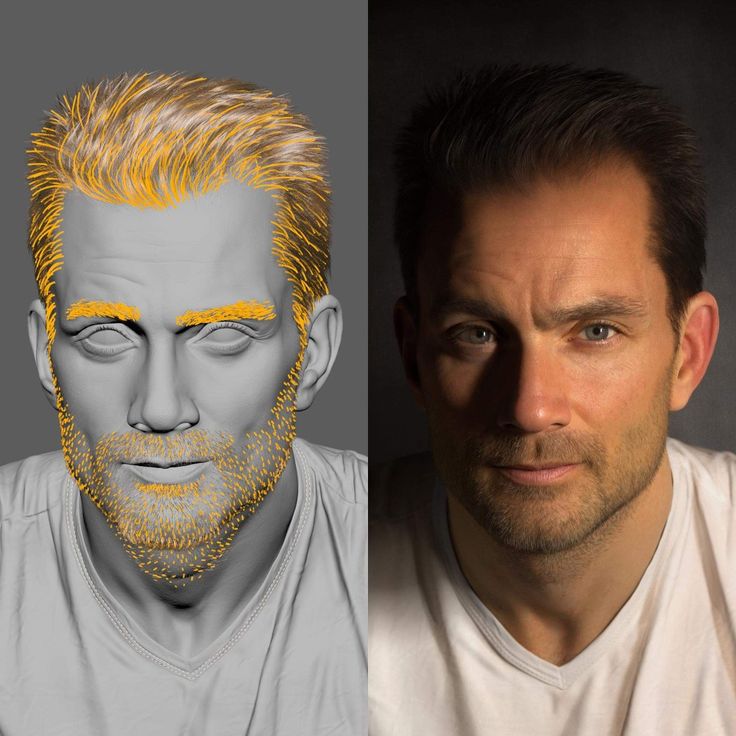 Холодный свет, наоборот, делает кожу более гладкой. Белый свет, который применяется в студиях визажа и на съемках, подчёркивает все недостатки, давая возможность скрыть их при помощи макияжа.
Холодный свет, наоборот, делает кожу более гладкой. Белый свет, который применяется в студиях визажа и на съемках, подчёркивает все недостатки, давая возможность скрыть их при помощи макияжа.
Источник света не должен располагаться намного выше или ниже
Исключение — применение рассеивателя. В остальных случаях большое расстояние между снимаемым объектом и источником света станет причиной появления на фото неприятных контрастных теней. Эти тени подчеркнут мешки под глазами, создадут эффект “впалых” глаз и могут существенно выделить нос.
Мимика должна быть живой
Необязательно делать фото с одним и тем же выражением лица — это не добавит шарма фотографии, а скорее сделает профиль скучным. Живая мимика и чередование ракурсов помогут сделать портреты более интересными, открыть для себя новые варианты фото.
Лучшие фильтры для портрета
Применяя фильтры Instagram, можно исправить даже не совсем удачную фотографию. Их использование даёт возможность сделать цвета более насыщенными или наоборот, приглушёнными, и расставить акценты на фото.
1. Rise. Делает кадр более тёплым и светлым. Использование жёлтого подтона и повышение яркости фото приводит к выравниванию тона кожи. Отлично подойдёт для съемки людей с проблемной кожей, но не подчеркнёт видимые достоинства и сделает фотографию менее контрастной.
2. Willow. Обычный перевод фотографии в чёрно-белую гамму. Смягчает соотношение света и тени, делая фотографию чуть менее резкой и контрастной. Отлично подойдёт для создания портретов в мягком чёрно-белом цвете.
3. Walden. Повышает экспозицию фотографии на несколько шагов и накладывает дымчатый жёлтый фон. Создаёт эффект теплоты и уюта на фотографии. Подходит для съемки детских портретов.
4. Moon. Ещё один вариант чёрно-белого фильтра. Он отличается тем, что делает чёрные тона более насыщенными, создавая на фото контраст между мягкими белыми и резкими чёрными элементами.
5. Reyes. Фильтр с эффектом ретуши. Позволяет разгладить кожу и выровнять её тон. Отлично подойдёт для съемки портретов людей с дефектами кожи.
6. Aden. Помогает добавить ретро-эффекта на фото. Применяется с целью “состаривания” фотографии. Может использовать для тематических портретных фото.
7. BLACK-B&W Film Emulator. Чёрно-белый фильтр, который создаёт на фотографии эффект картин из лучших черно-белых аналоговых фильмов. Чтобы превратить любой снимок в черно-белое произведение искусства, нужно всего лишь провести пальцем.
8. Inkwell. Отличный чёрно-белый фильтр для тех, кому нравится портретное творчество Андзея Драгана. Создаёт эффект контраста между глубокими тенями и светлыми участками, делая фотографию одухотворённой и гиперреалистичной.
Применяя различные фильтры и создавая правильную постановку портрета, можно сделать действительно оригинальное и красивое селфи.
С Вами, — Игорь Зуевич.
Рекомендую Вам обратить внимание на следующие программы по созданию дополнительного источника дохода в интернете:
Оставьте комментарий к этой статье ниже
Расширенные возможности
Дополнения и исправления — в комменты пожалуйста
Сегодня расскажу про один из самых любимых и часто используемых плагинов для Photoshop
. Занимает почетное второе место после – одного из лучших плагинов по . Этот плагин — Imagenomic Portraiture 2
Занимает почетное второе место после – одного из лучших плагинов по . Этот плагин — Imagenomic Portraiture 2
. Он необходим для ретуши лица от дефектов кожи, разглаживание морщин, удаление прыщей на фото
. Ручная ретушь лица очень долгая и при постоянном потоке клиентов возится долго с портретом невозможно. Ручная ретушь она мало того что долгая – она еще капризная. Можно увлечься и придется начинать все сначала. А клиенты, особенно клиентки, очень-очень хотят быть красивой на фотографиях. И на и на остальных портретах. На маленьких фотографиях вся эта ретушь мало заметна и честно хочется уменьшить до минимума затраты времени. Imagenomic Portraiture 2
подошел для этой задачи идеально. Это простой плагин, с которым можно быстро разобраться и начать работать. Я в этой статье не смогу подробно описать его, потому что даже ни разу не заглядывал в настройки и не пытался “покрутить” разные ползунки или поменять режим работы. Пользовался только настройкам по умолчанию.
Итак, Imagenomic Portraiture 2
полез в случаях:
1. Ретушь лица от морщин и дефектов кожи;
Главная фишка плагина в том, что он отлично очищает кожу и при этом не затрагивает волосы, одежду и все остальное. Чистит только нужное
Это главное, единственное и самое важное отличие от других “шумодавок”. С помощью специального алгоритма плагин самостоятельно находит по цвету кожу на лице и работает только с ней
От вас требуется только задать одну точку на лице человека. Остальное Imagenomic Portraiture 2
сделает сам. Получается эффект профессиональной ретуши
за пару секунд.
Я специально увеличил резкость на фотографии для более заметного эффекта действия плагина.
Плагин находится в разделе Фильтры
. Запускаем его!
Тут очень много настроек, ползунков. Их можно не трогать. Нам нужна панель Skin Tones Mask
.
В этой панели также много разных ползунков, которые что-то делают. Нам нужен инструмент “пипетка”.
Выбираем этот инструмент и начинаем “вводить” им по лицу. На панели Mask Preview
можно видеть такую картинку.
Это та самая маска. Инструмент работает по принципу “Волшебной палочки” в фотошопе. Анализирует указанную точку на лице и определяет по цвету остальную кожу.
Нажимаем ОК. Результат:
И исходное фото для сравнения:
Клево, да?
Похожих постов нету =(.
Плагин Portraiture для Photoshop — все, о чем вы должны знать
Последнее обновление 12 ноября 2021 г. by Питер Вуд
Плагин Portraiture это расширение для Photoshop, Lightroom и Aperture. Он может избавить от утомительного ручного труда и помочь вам добиться совершенства в ретуши портретов. Почему? Для редактирования портрета необходимы навыки редактирования фотографий в Photoshop, а также знание портретных изображений и искусства. Это потому, что новички должны отказаться от Photoshop или использовать плагин Portrait для создания портретов.
Плагин портретной живописи умно сглаживает и удаляет недостатки, сохраняя текстуру кожи и другие важные детали, такие как брови, тени, волосы и т. Д. Вот все, что вам нужно знать о плагине для Photoshop и лучшая альтернатива из статьи.
Д. Вот все, что вам нужно знать о плагине для Photoshop и лучшая альтернатива из статьи.
Часть 1: Краткий обзор плагина Portraiture
Портретная живопись — это ретушь кожи плагин для Adobe Photoshop. Когда вам нужно иметь макияж для портретных изображений, вы можете воспользоваться интеллектуальными фильтрами Portraiture и расширенными функциями редактирования Photoshop, чтобы получить попиксельную обработку, чтобы помочь вам достичь превосходства в портретная ретушь.
1. Точная автоматическая маскировка кожи, позволяющая управлять портретной кожей.
2. Удалите артефакты, дефекты и сохраните текстуру кожи и другие детали.
3. Интегрируйте точные и расширенные элементы управления, чтобы легко улучшать портретные фотографии.
4. Отрегулируйте четкость, мягкость, тепло, яркость, контраст, и многое другое.
Часть 2: Как использовать плагин Portraiture в Photoshop
Если вы хотите использовать программу ретуширования кожи, вам необходимо сначала установить плагин Portraiture в Photoshop. Убедитесь, что на вашем компьютере не запущен Photoshop. Скачайте и установите программу. Затем вы можете перейти в Photoshop, чтобы редактировать портреты в Photoshop.
Убедитесь, что на вашем компьютере не запущен Photoshop. Скачайте и установите программу. Затем вы можете перейти в Photoshop, чтобы редактировать портреты в Photoshop.
Шаг 1: После того, как вы установили аддон Portraiture, вы можете запустить Photoshop и перейти к Фильтр меню, выберите Imagenomic вариант и выберите плагин Portraiture для Photoshop. Чтобы использовать редактор портретной ориентации, вам необходимо ввести лицензионный ключ.
Шаг 2: Открыть портретное изображение в Photoshop. Нажми на Слой меню и выберите Дублирующий слой возможность сделать копию. Существует несколько настраиваемых параметров, таких как «Сглаживание деталей», «Маска тонов кожи», «Улучшение» и т. Д. Для поиска фильтров ретуширования.
Шаг 3: После этого вы можете настраивать предустановку, пока не будете удовлетворены портретом в предварительный просмотр панель. В дополнение к предустановке по умолчанию плагин Portraiture предлагает 10 предустановленных предустановок, которые вы можете найти в раскрывающемся списке.
Шаг 4: Плагин предоставляет различные методы для предварительного просмотра портрета. Выбирать Миниатюра в раскрывающемся списке «Предустановки», после чего вы сможете просмотреть все эффекты предустановок перед их применением. Более того, когда к вашему портрету применяется фильтр, вы можете изменять параметры.
Шаг 5: Найдите левый нижний угол и выберите область. Вы можете уменьшить масштаб и просмотреть детали. После того, как вы отредактировали портретное редактирование с помощью плагина Portraiture, нажмите кнопку OK кнопку, чтобы подтвердить изменения. Затем вы можете дополнительно отредактировать портрет в Photoshop.
Часть 3: Лучшая альтернатива плагину портретов
Не говоря уже о проблемах, связанных с аварийным завершением работы плагина Portraiture, плагин Portraiture не будет конкурентоспособной программой для ретуширования портретов. Есть ли альтернативное программное обеспечение для легкого подкрашивания портретов? WidsMob Портрет Pro — это универсальный портретный редактор в качестве альтернативы плагину Portraiture, который позволяет вам управлять кожей, улучшать портретные изображения и создавать отличный макияж.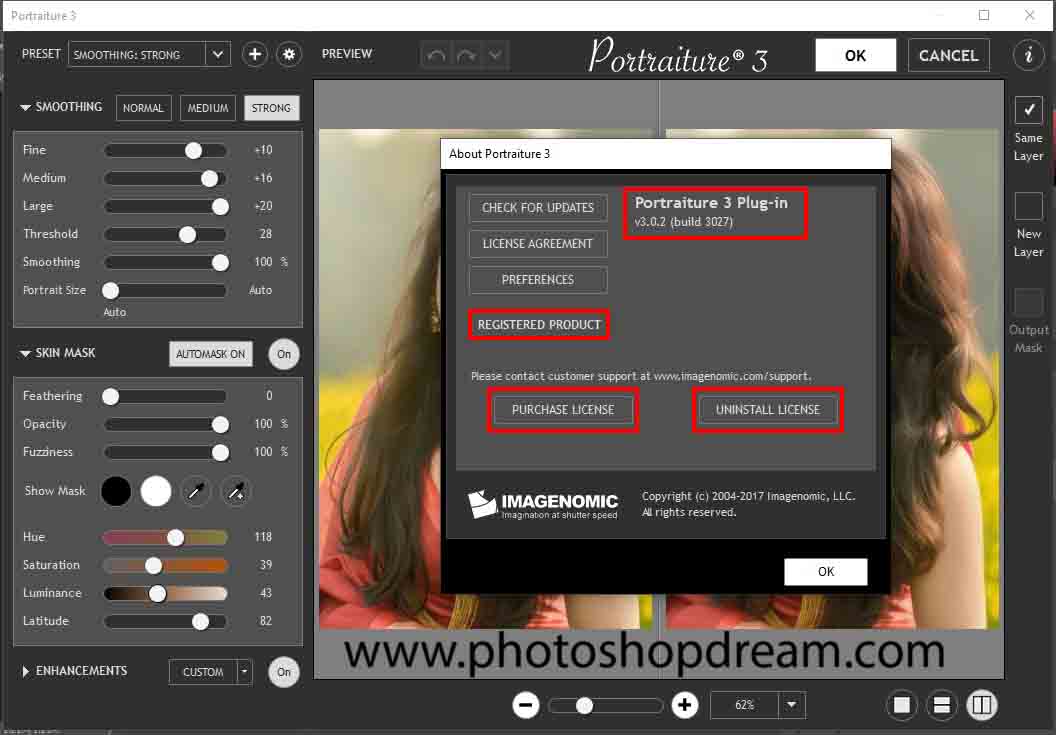
1. Управляйте кожей, улучшайте портретное изображение и делайте макияж, чтобы выглядеть фотогенично.
2. Подробные параметры и настройки для настройки фильтров для получения хорошей фотографии.
3. Отрегулируйте нос, глаза, губы, щеки, брови, кожа, зубы и точки лица.
4. Экспортируйте фотографии нужного размера, формата и разрешения в пакетном режиме.
Win СкачатьMac Скачать
Как ретушировать портреты с помощью альтернативы плагина Portraiture
Шаг 1: Скачайте и установите WidsMob Portrait Pro, запустите программу на вашем компьютере. Щелкните значок Выбор папки кнопку, чтобы импортировать все портреты в папке для пакетной обработки. Вы также можете щелкнуть Выбрать фотографии кнопку, чтобы загрузить только одно портретное изображение.
Шаг 2: После того, как вы импортировали портретное изображение, выберите Предустановленная вкладку и выберите желаемую, например Разглаживание + тонкое лицо. К выбранной фотографии будет применен ряд фильтров. Более того, вы также можете настроить его в соответствии с вашими требованиями.
К выбранной фотографии будет применен ряд фильтров. Более того, вы также можете настроить его в соответствии с вашими требованиями.
Шаг 3: Подобно плагину Portraiture, вы можете настроить подробные параметры для улучшения носа, осветления глаз, углубления улыбки, подтяжки щек, тонкого лица, увеличить глаза, убрать блеск, отбеливать зубы, удалить порок, удалить круг вокруг глази другие фильтры в Улучшения.
Шаг 4: Кроме того, есть функции для управления кожей, такие как регулировка области кожи, осветление кожи, сглаживание кожи и изменение цветового тона кожи. В отличие от плагина Portraiture, есть функции макияжа, позволяющие настроить румяна, ресницы, подводку для глаз, тени для век и многое другое.
Шаг 5: Если вы удовлетворены результатом, вы можете нажать на Экспортировать кнопку, чтобы ввести желаемое имя файла, выбрать желаемый размер вывода, качество фотографии или даже формат фотографии. После этого вы можете нажать на старт кнопку, чтобы соответственно экспортировать желаемое портретное изображение.
Win СкачатьMac Скачать
Заключение
Вы можете узнать больше о том, что такое плагин Portraiture. И как использовать программу для ретуширования портретов в Photoshop. Вкратце, плагин может упростить процесс ретуши фотографий в Photoshop. Обратной стороной является необходимость платить и за Photoshop, и за расширение. WidsMob Portrait Pro — это простой в использовании редактор портретов в качестве альтернативы плагину Portraiture. Доступные цены и продвинутые фильтры. Это позволяет с легкостью управлять кожей и делать хороший макияж.
Imagenomic Portraiture 3.5.4, Noiseware 5.1.2, RealGrain 2.1.2 for Photoshop
Несколько плагинов от Imagenomic. Это Portraiture 3.5.4, Noiseware 5.1.2 и RealGrain 2.1.2. Для Photoshop.
Portraiture
Imagenomic Portraiture — плагин позволяющий ретушировать цифровые фотографии. С его помощью вы сможете устранять недостатки кожи, сохраняя текстуру и другие важные детали портрета, такие как волосы, брови, ресницы и т.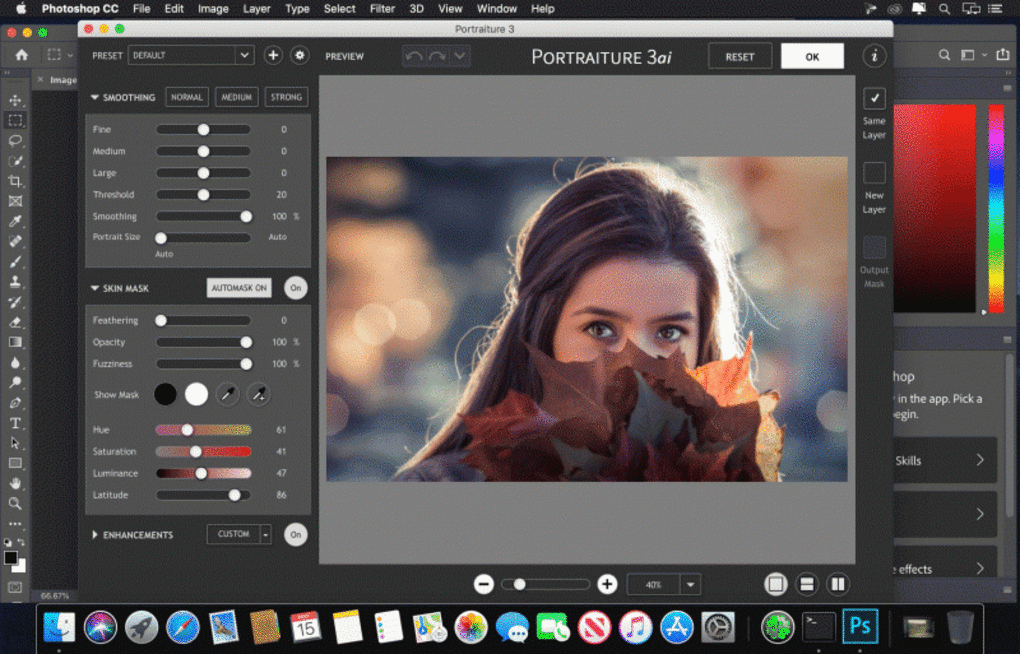 д. В настройках плагина вы сможете указать силу воздействия, смягчение, степень детализации и отрегулировать резкость, изменить тон, яркость и контрастность. Уникальной особенностью программы является встроенная функция автоматической маски, которая помогает быстро и автоматически обнаружить диапазон тона кожи на изображении, и при желании вы сможете вручную настроить его, чтобы обеспечить оптимальные результаты — невиданную точность и производительность.
д. В настройках плагина вы сможете указать силу воздействия, смягчение, степень детализации и отрегулировать резкость, изменить тон, яркость и контрастность. Уникальной особенностью программы является встроенная функция автоматической маски, которая помогает быстро и автоматически обнаружить диапазон тона кожи на изображении, и при желании вы сможете вручную настроить его, чтобы обеспечить оптимальные результаты — невиданную точность и производительность.
Возможности плагина:
Обработка изображений любых форматов, поддерживаемых Adobe Photoshop
Интегрированная поддержка ICC
Поддержка Photoshop Action
Пакетная обработка через Photoshop Action
Поддержка RGB, LAB, CMYK и Multichannel
Поддержка использования особых пресетов
Несколько режимов предпросмотра результата
В новой версии Portraiture 3:
Значительно улучшен интерфейс
Есть возможность выбора скринов
Добавлены возможность импорта и экспорта пресетов с их описанием
Маску skilntone (тон кожи) теперь можно более точно настроить ползунками
Предпросмотр маски в реальном времени с отслеживанием движения курсора
Увеличена производительность.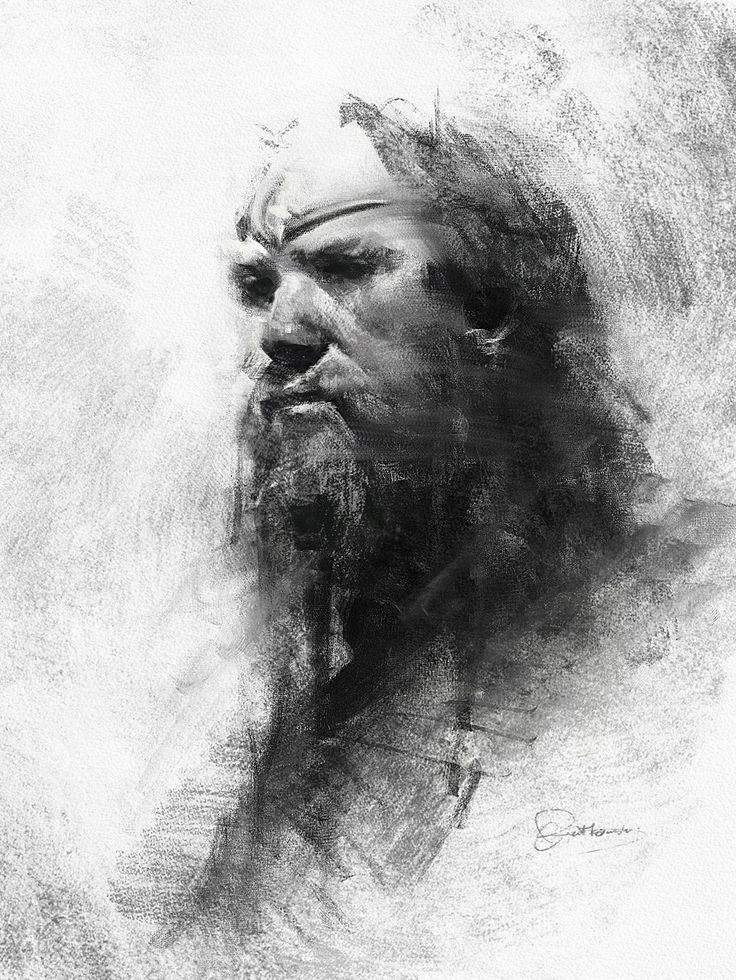
Noiseware
Noiseware Professional Pro — пожалуй, один из лучших плагинов для графического редактора Adobe Photoshop, предназначенный для устранения шумов на цифровых фотографиях. Программа имеет функцию мультипредпросмотра, позволяющую сравнить результаты работы фильтра с разными настройками, и функцию брекетинга основных параметров фильтра, генерирующую серию превью в автоматическом режиме. Удобный интерфейс позволит легко выполнить обработку изображений перед публикацией или выводом на печать.
Разработанный компанией Noiseware алгоритм Intelliprofile, предусматривает возможности самообучения и автоматически выбирает наиболее подходящие фильтры и инструменты для каждого отдельного изображения. Для достижения оптимального результата больше не нужно использовать предопределенные профили, зависящие от типа камеры. Программа позволяет эффективно и быстро очищать изображения от артефактов, часто возникающих при съемке на высоких значениях ISO и плохой освещенности. Плагин может работать как с 8-битными, так и 16-битными изображениями.
Noiseware Professional с высокой скоростью, качеством и удобством использования удалит помехи и нежелательные искусственные объекты, появившиеся из-за высоких значений ISO и менее чем удовлетворительных условий окружения.
Новое в Imagenomic Noiseware 5:
Новый улучшенный интерфейс с возможностью выбора и настройки цвета фона, его яркости
Улучшен алгоритм устранения шумов, который сохраняет больше деталей изображения и на 25% более эффективен
Улучшена поддержка многоядерных процессоров, что обеспечивает 4-кратное увеличения скорости обработки
Полная совместимость с Windows x64
Новый менеджер пресетов с возможностью добавлять в неограниченным количестве пользовательские пресеты, сортируя их по нескольким категориям и описанию. Возможен импорт и экспорт.
Новая система управления историей обработки с неограниченным числом шагов.
RealGrain
RealGrain Plug-in поможет стилизовать цифровое изображение под классический фотоснимок за счет имитации зернистости пленки, а также регулирования тонов и цветовых оттенков, характерных для различных типов фотопленки.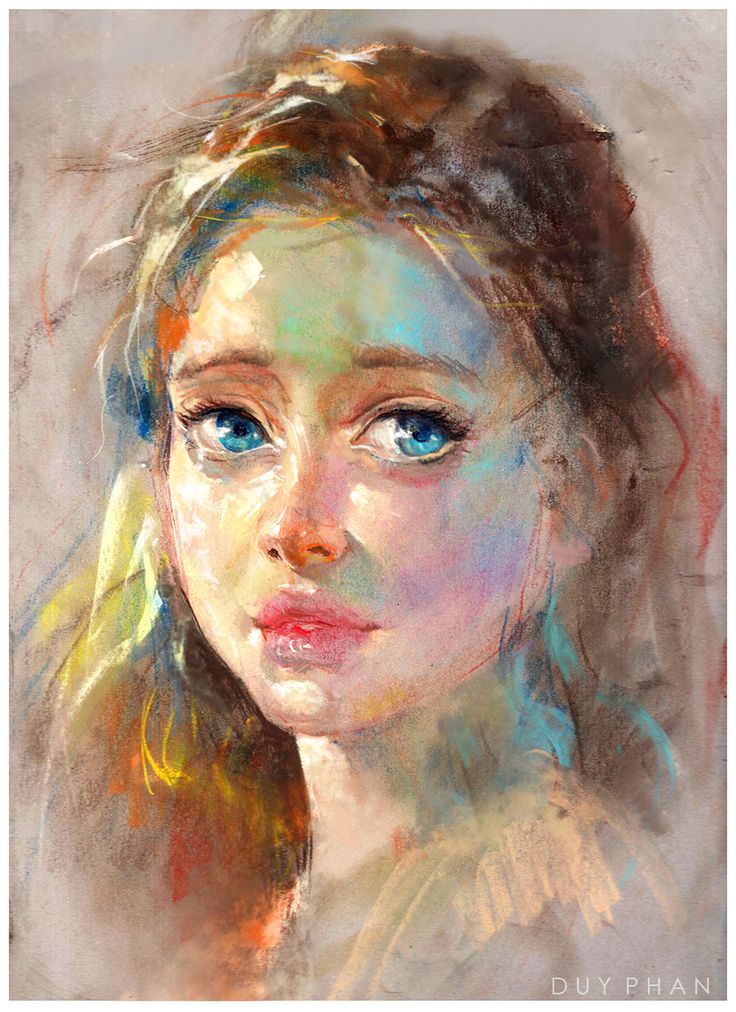 Сколько раз вы задавались вопросом — как получить фотографию с качеством (зернистости) пленки или художественного фильма? RealGrain от компании Imagenomic плагин для Вас.
Сколько раз вы задавались вопросом — как получить фотографию с качеством (зернистости) пленки или художественного фильма? RealGrain от компании Imagenomic плагин для Вас.
RealGrain использует уникальные методы имитации, моделируя образцы зерна, цвет и тональный эффект пленок различных производителей (Kodak, Fuji, Agfa), чтобы предать цифровой фотографии эффекта пленки. RealGrain — достаточно прост в работе. В плагине достаточно много готовых пресестов. Вы также можете создавать свои пресесты и настройки. Imagenomic RealGrain также поможет в регулировании тонов и цветовых оттенков, характерных для различных типов фотопленки. Создавая этот эффект, можно учитывать тип пленки, разрешение сканирования и другие факторы, которые влияют на внешний вид изображения. Набор высококачественных шаблонов позволит применять готовые спец-эффекты и стилизовать его под известные разновидности цветной и черно-белой фотопленки.
youtube.com/embed/0J6v5DBRadQ?feature=oembed» frameborder=»0″ allow=»accelerometer; autoplay; encrypted-media; gyroscope; picture-in-picture» allowfullscreen=»»>Системные требования
OC: Windows 8 / 8.1 / 10 64-bit
СКАЧАТЬ:
Что бы увидеть, нужно зарегистрироваться или авторизоваться.
Для
Tags: Download, Imagenomic, Imagenomic Portraiture 3.5.4, Noiseware 5.1.2, Photoshop, Plugins, Portraiture 3, Portraiture 3.5.4, RealGrain 2.1.2, Скачать
ОбзорSilhouette Portrait 2: лучший портативный станок для резки?
4 акции
- Поделиться
- Твит
Silhouette Portrait 2 — самая маленькая и универсальная домашняя раскройная машина, которую я рассматривал.
Он работает как принтер, но вместо того, чтобы печатать чернилами на странице, машина перемещает лезвие, чтобы вырезать изображения из бумаги, винила, картона, ткани и других материалов. О, и он не только режет, но и рисует!
В этом обзоре я подробно объясню, что делает Silhouette Portrait 2 лучшей портативной режущей машиной, которую вы можете купить. Мы также рассмотрим несколько его недостатков и способы их преодоления.
Подробнее об этом чуть позже.
Я начну с обзора Silhouette Portrait 2, его лучших функций и наиболее важных плюсов и минусов.
Затем я расскажу обо всех функциях в удобном для чтения обзоре, который охватывает все, что вам нужно знать. (Если вы ищете лучшие предложения и пакеты, я немного расскажу об этом.)
В конце я сравню Silhouette Portrait 2 и Cameo 3, если вы выбираете между этими двумя машинами.
Содержание
Обзор Silhouette Portrait 2 (2020)
Компания Silhouette представила оригинальный Portrait в 2012 году как уменьшенную и более портативную версию Cameo. (Иногда его даже называют Cameo Mini.)
(Иногда его даже называют Cameo Mini.)
В ноябре 2017 года компания Silhouette выпустила обновленную версию, и Portrait 2 стал новейшим представителем семейства Silhouette.
Наша любимая портативная машина
Модель
Силуэт -портрет 2
Выпущенный
ноябрь 2017
Bluetooth
Autoblade
Макс. (с лезвием для глубокой резки)
Вес
3,5 фунта
Портативность
Программное обеспечение
Качество резки
Простота использования
Аксессуары
Общий рейтинг
Гарантия
Ограниченная гарантия на 1 год
Цена
Проверить цену сейчас
Наша любимая портативная машинка
Модель
Портрет силуэта 2
Выпущенный
ноября 2017 г.
Bluetooth
Autoblade
Max Rutter Sutter
8 «x 12» W/ Sutch Mat
. Режущий диск)
Вес
3,5 фунта
Портативность
Программное обеспечение
Качество сокращения
Простота использования
аксессуаров
Общий рейтинг
Гарантия
1-летняя гарантия
Цена
. первый портрет. Он включает в себя почти все новые технологии Cameo 3, такие как AutoBlade и Bluetooth, но сохраняет их в легком и портативном корпусе.
первый портрет. Он включает в себя почти все новые технологии Cameo 3, такие как AutoBlade и Bluetooth, но сохраняет их в легком и портативном корпусе.
Самым большим недостатком Portrait 2 является то, что его ширина составляет всего 8 дюймов, а сила резания у него слабая по сравнению с другими популярными машинами. Так что, если вы ищете что-то большое и мощное, это не то.
Но это лучшая портативная электронная машина для резки , которую я когда-либо видел. Это фантастическая раскройная машина для тех, кто только начинает, и отличный выбор для классных комнат, мастерских и небольших мастерских.
Как и при любой важной покупке, вы хотите убедиться, что получаете не только лучшее предложение, но и подлинный продукт, поэтому я расскажу обо всем этом в конце этого обзора (не стесняйтесь пропустить вперед).
4 лучшие новые функции
Большинство новых технологий, которые сделали Cameo 3 столь популярным, также доступны в Portrait 2, аппарат вдвое меньшего размера:
- AutoBlade .
 Самое передовое лезвие от Silhouette автоматически регулирует глубину резания. Больше не требуется ручная регулировка лезвия.
Самое передовое лезвие от Silhouette автоматически регулирует глубину резания. Больше не требуется ручная регулировка лезвия. - Увеличенный зазор . Portrait 2 может резать материалы толщиной до 2 мм (с лезвием для глубокой резки).
- Возможности Bluetooth . Теперь вы можете резать без проводов с помощью Portrait 2, что очень важно для портативной машины.
- Силуэт Студия 4 . Новейшая версия этого программного обеспечения для проектирования добавляет больше функций, скорости и стабильности.
Pros
- Легкая машина весит всего 3,5 фунта
- Малый размер , достаточный для того, чтобы легко поместиться даже в тесных углах
- лучшая портативная машина для резки
- Идеальный формат резки для стандартных носителей 8,5″ x 11″ формат Letter
- AutoBlade автоматически регулирует параметры лезвия
- Резка длинных материалов (длиной до 10 футов) и толстых материалов (толщиной до 2 мм)
- лучшее программное обеспечение в отрасли с Silhouette Studio 4
- Не требуется подключение к Интернету для резки
- Bluetooth позволяет резать без проводов
- Доступнее, чем Cameo 3 (хотя и ненамного)
Минусы
- Ограниченная ширина резания 8″
- Невозможно обрезать до края 8,5-дюймовую бумагу
- Порог слабый резец , сила резания всего 210 грамм
- Меньшее количество вариантов винила и коврики для резки нужного размера
- Без отсеков для хранения Отделения для принадлежностей
- Silhouette Studio требует обновления за 50 долларов для импорта SVG и обновления за 100 долларов для их экспорта
- Всего на 50-100 долларов дешевле, чем Cameo 3
Посмотрите это видео, чтобы получить представление о машине и ее возможностях
youtube.com/embed/P9miW1vtcjM?feature=oembed» frameborder=»0″ allow=»accelerometer; autoplay; clipboard-write; encrypted-media; gyroscope; picture-in-picture» allowfullscreen=»»>Технические характеристики
Итак, что включает в себя Silhouette Portrait 2 прямо из коробки? Давайте посмотрим:
- Электронная машина для резки Silhouette Portrait 2
- AutoBlade
- Коврик для резки размером 8 на 12 дюймов
- Кабели питания и USB
- Программное обеспечение Silhouette Studio (для загрузки)
- 50 эксклюзивных дизайнов, которые можно вырезать (скачать)
- Базовая подписка на один месяц в интернет-магазине Silhouette Design Store (онлайн, с балансом 25 долларов США)
- Адаптер Bluetooth
- Ограниченная гарантия производителя сроком на 1 год
Технические характеристики:
- Сила резания : сила резания 210 г
- Максимальный размер резки :
- 8″ x 10’ с подкладкой
- 8″ на 11″ с ковриком для резки
- Максимальная толщина носителя : 2 мм (требуется лезвие для глубокой резки)
- Вес : 3,5 фунта
- Размеры :
- Ширина: 16,25 дюйма
- Глубина: 4,5 дюйма
- Высота: 5,6 дюйма
Дизайн машины
Новая модель портрета представляет собой значительное эстетическое улучшение по сравнению с оригиналом. Модель Portrait 2 обновила двухцветный внешний вид первой модели и теперь имеет полностью белый корпус в форме капсулы .
Модель Portrait 2 обновила двухцветный внешний вид первой модели и теперь имеет полностью белый корпус в форме капсулы .
В Portrait 2 нет отсеков для хранения , поэтому вам придется найти место для хранения всех дополнительных лезвий и ручек, которые вы можете использовать с машиной. Это небольшой недостаток, но имеет смысл сделать машину как можно более портативной.
Также нет сенсорного экрана на Portrait 2. Вместо этого есть всего пять кнопок справа для Bluetooth, загрузки, выгрузки, питания и паузы. Довольно просто, не так ли? Миниатюрный размер и полностью изогнутая форма делают эту режущую машину самой симпатичной, которую я когда-либо видел. Это так мило, что я почти хочу съесть это. (Но, может быть, это потому, что он поставляется с бумажными кексами и рожками для мороженого по всей коробке?)
Портативность и размер
Лучшие характеристики Portrait 2 — его небольшой размер и портативность. Он ставит себя в отдельную категорию, и нет лучшей портативной цифровой машины для резки. (Примечание: Cricut Mini больше не производится.)
Он ставит себя в отдельную категорию, и нет лучшей портативной цифровой машины для резки. (Примечание: Cricut Mini больше не производится.)
Машина весит всего три с половиной фунта. Сравните это с Cameo 3, который весит около 9 фунтов: это в два с половиной раза больше! Вам определенно не нужна сумка на колесиках, чтобы носить с собой Portrait 2.
Portrait 2 имеет ширину 16 дюймов и глубину 4 1/2 дюйма, поэтому он маленький и легкий и может поместиться на узкой полке. По сравнению с Cameo 3, размер которого составляет 22 дюйма на 8 1/2, Portrait займет вдвое меньше места, чем его старший брат.
Если место в вашем корабле ограничено, держу пари, что эта модель меньшего размера будет выглядеть для вас все лучше и лучше.
И знаете что, портрет не только легко носить с собой, но и пользоваться им стало еще проще! Давайте разберемся, почему:
Простота использования
В Silhouette Portrait 2 есть 24 цвета пера, которые подходят для машины, а держатели для ручек разного размера означают, что вы можете заставить его работать практически с чем угодно.
В Portrait 2 реализовано несколько новых технологий, которые делают его более простым в использовании, чем оригинальный Silhouette Portrait.
Давайте углубимся в них.
AutoBlade для автоматической регулировки
AutoBlade — это умное лезвие, которое автоматически настраивается на нужную глубину лезвия в зависимости от настроек или материала, введенных вами в Silhouette Studio.
Это не только невероятно экономит время, но и позволяет сэкономить на материальных затратах. Я уверен, что я не единственный, кто забывал вручную устанавливать стандартное лезвие Silhouette на нужную глубину каждый раз, когда переходил на новый материал.
Пока вы не забудете установить правильный материал в Silhouette Studio, AutoBlade настроит себя сам, а это означает, что вы будете тратить меньше листов винила на неправильные настройки.
Я не использовал его в Portrait 2, но, используя AutoBlade в Cameo 3, я знаю, что я абсолютно не мог вернуться к ручной регулировке глубины лезвия.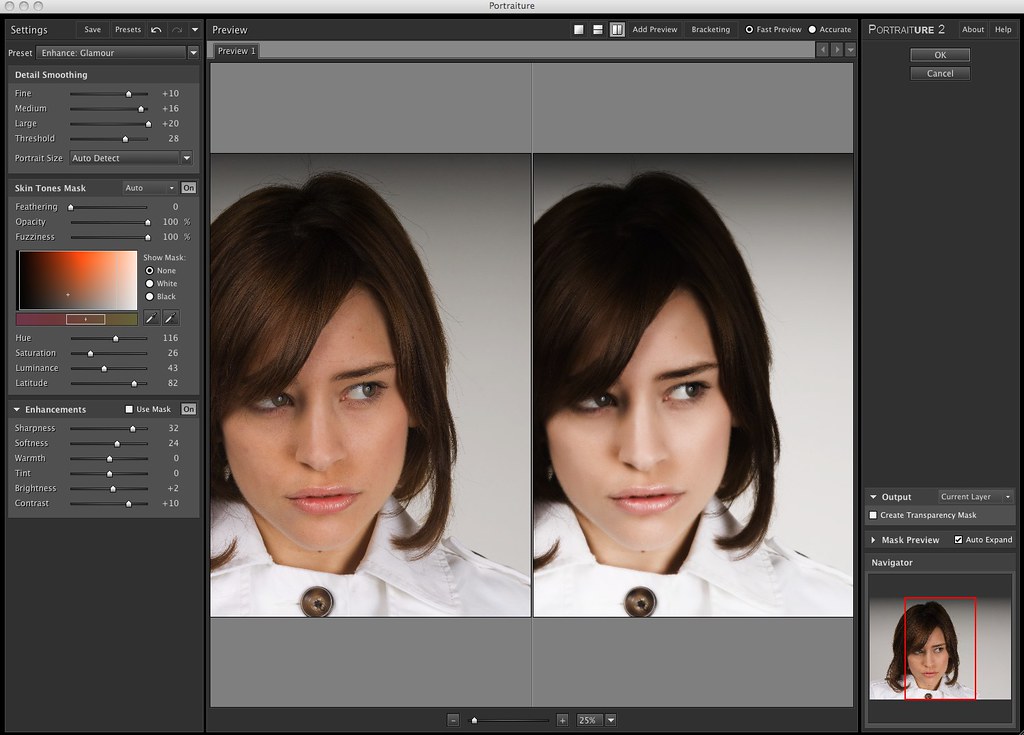
Еще одной функцией, которая быстро становится необходимой, является беспроводная резка через Bluetooth.
Bluetooth
В этой второй версии Silhouette наконец-то появились возможности портретного Bluetooth. Это очень важно для портативной машины, так как с ней еще проще перемещать этот резак с места на место.
Bluetooth позволяет подключаться по беспроводной сети к компьютеру, iPad, iPhone или устройству Android. Он имеет диапазон 100 футов , поэтому вы можете настроить портрет в любом месте, не привязываясь к компьютеру.
Так как можно синхронизировать до 5 устройств с вашей учетной записью Silhouette Cloud, теперь все они могут отправлять задания на Portrait по беспроводной связи через Bluetooth. Это делает Portrait 2 отличным выбором для классных комнат, лабораторий и мастерских.
Bluetooth входит в комплект поставки Portrait 2, приобретенных в США, Канаде и некоторых регионах Европы. Если вы покупаете в другом месте, вам, возможно, придется приобрести адаптер Bluetooth отдельно.
Если у вас возникли проблемы с настройкой Bluetooth-соединения, на сайте Silhouette есть отличная страница с инструкциями, которая поможет вам выполнить настройку.
Печать и резка
Коврик для резки Portrait 2 имеет размер почти с букву, что делает его идеальным размером для выполнения любого проекта печати и резки: от наклеек до пригодного для печати термотрансферного винила.
Ваш дизайн будет напечатан с регистрационными метками по краям, которые затем можно будет увидеть и прочитать с помощью Portrait 2, гарантируя, что разрезы будут правильно совмещены с напечатанными изображениями.
Оптический сканер был модернизирован по сравнению с технологией, использовавшейся в старых машинах Silhouette. Так что, если вам когда-либо приходилось светить мобильным телефоном, пытаясь заставить машину увидеть регистрационные знаки, что ж, эти дни прошли!
Хорошо, давайте перейдем к качеству резки. Насколько хорош Silhouette Portrait 2 при резке?
Режущая способность
Модель Silhouette Portrait 2 имеет те же внутренние механизмы, что и Cameo 3, поэтому режет с такой же легкостью и точностью.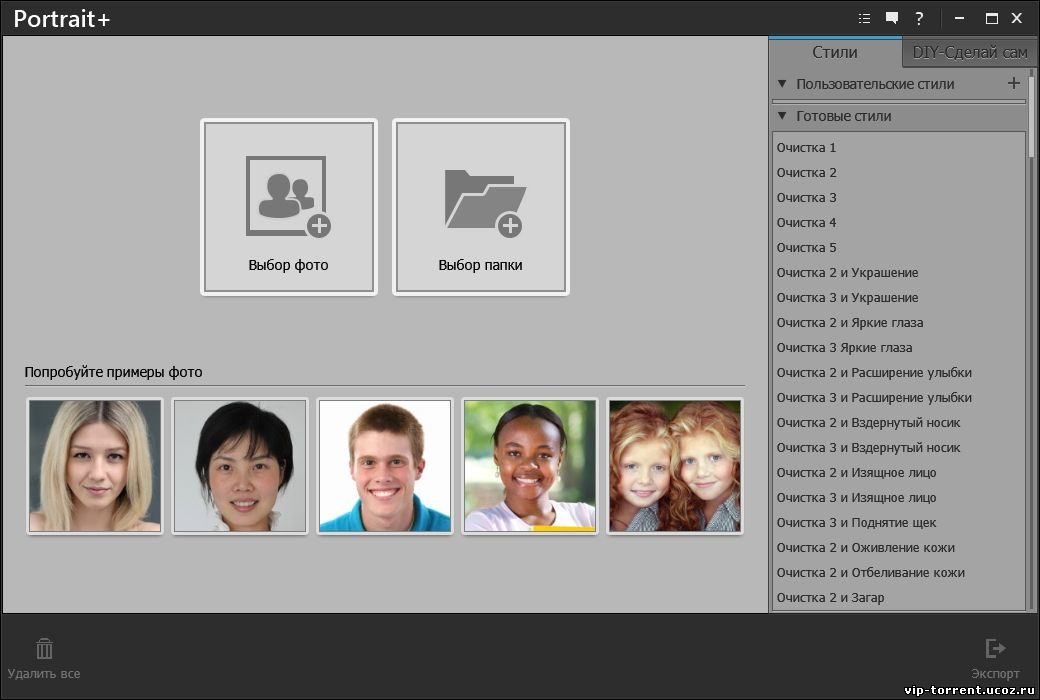 Он достаточно эффективен для своего небольшого размера и веса.
Он достаточно эффективен для своего небольшого размера и веса.
Увеличенный зазор для резки толстых материалов
У Portrait 2 зазор более чем в два раза больше, чем у Portrait 1, что означает, что он может резать материалы толщиной до 2 мм. Теперь вы можете резать более толстые материалы, такие как пенопласт, что доставляет массу удовольствия!
Обычное лезвие и AutoBlade имеют длину всего 1 мм, поэтому, чтобы воспользоваться глубиной реза 2 мм, вам придется приобрести лезвие для глубокой резки, которое не входит в комплект.
Режет длинные материалы
Несмотря на небольшую ширину реза 8 дюймов, Portrait 2 может резать материалы длиной до 10 футов!
Это бесценная функция для изготовления виниловых вывесок и настенных наклеек. Вам не нужно загружать лист за листом бумаги, а затем следить за тем, чтобы все они точно выровнялись на копировальной бумаге. Просто вырезать все за один раз!
Если вы планируете резать длинные виниловые наклейки, возможно, вам понадобится устройство подачи виниловых рулонов (продается отдельно). На самом деле он крепится прямо к передней части портрета и легко вставляется в винил. Самое главное, он гарантирует, что винил остается абсолютно прямым при подаче в машину. Это настоящее спасение, я имею в виду, спасение от винила.
На самом деле он крепится прямо к передней части портрета и легко вставляется в винил. Самое главное, он гарантирует, что винил остается абсолютно прямым при подаче в машину. Это настоящее спасение, я имею в виду, спасение от винила.
Слабое усилие резания
Первый недостаток Portrait 2 заключается в том, что оно имеет такое же слабое усилие резания, присущее всем остальным моделям Silhouette. Он режет с усилием 210 грамм, что довольно мало в мире резки.
К счастью, вы не заметите этого при резке чего-либо тонкого, например, бумаги и винила (даже флокированного теплопередающего винила). А толстые и легкие материалы, такие как пенопласт, также должны легко резаться.
Но у Portrait 2 будут проблемы с резкой толстых и жестких или очень плотных материалов. Для прорезания кожи и пробкового дерева, вероятно, потребуется несколько проходов (ранее это называлось «двойной разрез»).
Кроме того, очень плотные материалы, такие как ацетат или сталь, вероятно, вообще не поддаются резке и даже могут повредить лезвие. Вы все еще можете гравировать металл (особенно более мягкие металлы, такие как алюминий), если вы не пытаетесь резать слишком глубоко.
Вы все еще можете гравировать металл (особенно более мягкие металлы, такие как алюминий), если вы не пытаетесь резать слишком глубоко.
Небольшая ширина реза
Самый существенный недостаток, уникальный для портрета, заключается в том, что он имеет узкую ширину реза. Он может резать только шириной 8 дюймов, в то время как большинство ковриков для резки имеют ширину 12 дюймов. Silhouette Cameo 3 и большинство моделей Cricut могут резать до 12 дюймов в ширину.
Все, что необходимо вырезать на коврике для портретной резки, будет ограничено ковриком для резки размером 8 на 12 дюймов. Таким образом, хотя бумага формата Letter или A4 может легко пройти через машину, она не сможет обрезать ее до края.
Если вы в основном заинтересованы в изготовлении небольших наклеек, открыток и наклеек, то эта узкая ширина, вероятно, не будет для вас проблемой. (И меньший размер, безусловно, является преимуществом.)
Но если вы хотите резать винил с помощью устройства подачи виниловых рулонов, у вас не будет почти никакого выбора винила, поскольку большинство рулонов винила имеют диаметр не менее 12 дюймов. широкий. Насколько я могу судить, только Silhouette производит виниловые рулоны шириной 9 дюймов, так что вы будете ограничены в их выборе.
широкий. Насколько я могу судить, только Silhouette производит виниловые рулоны шириной 9 дюймов, так что вы будете ограничены в их выборе.
Так что, если вы считаете, что возможность резать шириной 12 дюймов будет полезной, вы можете вместо этого рассмотреть Silhouette Cameo 3 или Cricut Explore Air 2, которые стоят на 50–100 долларов дороже
Материалы, которые можно резать
Silhouette Portrait 2 может вырезать сотни различных материалов. Увеличенная высота стрижки означает, что она режет даже больше, чем предыдущая модель Portrait.
Некоторые из наиболее распространенных материалов, которые может резать Portrait 2:
- винил (клейкий, перманентный, термотрансферный, трафаретный, оконный, блестящий, сухостираемый, меловой, голографический… все виды винила)
- Бумага (для принтера, фото, креп, васи, пергамент, специальная узорчатая, морозильная, вощеная, строительная)
- картон и матовый картон (толщиной до 2 мм)
- ткань (с соответствующей прокладкой)
- поролон, кожа, пробковое дерево, ДСП (с лезвием Deep-Cut)
- Материал шаблона со стразами
Программное обеспечение
Silhouette Studio — это бесплатная программа для проектирования, созданная для использования с раскройными машинами Silhouette.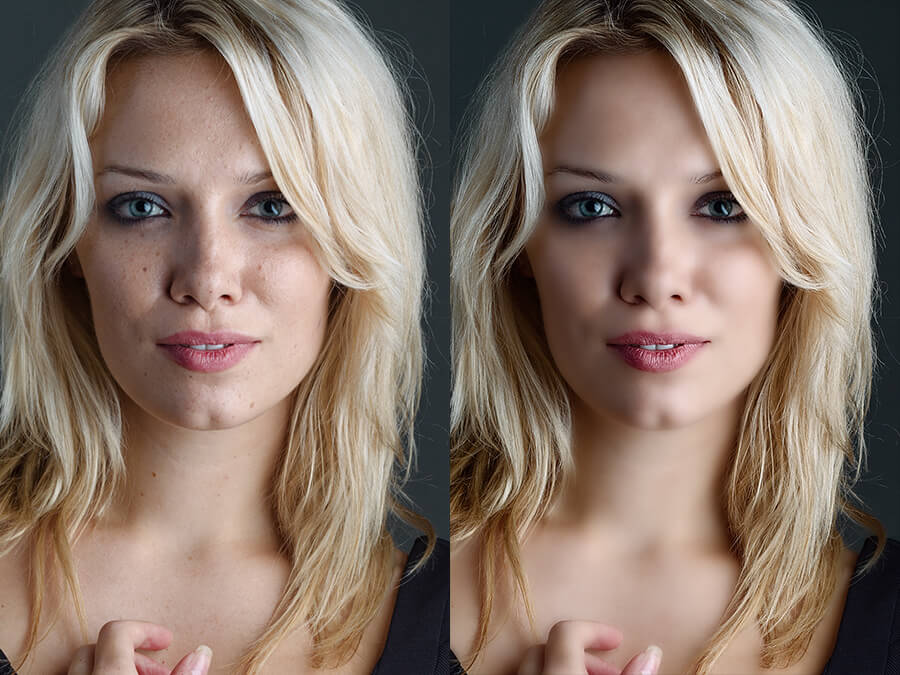
Я считаю, что программное обеспечение для резки Silhouette является лучшим в отрасли. В сочетании с Silhouette Cloud все ваши дизайны и покупки автоматически загружаются на ваш компьютер, поэтому вы можете делать все в автономном режиме без подключения к Интернету.
По сравнению с Cricut Design Space, веб-приложением, для работы которого требуется активное подключение к Интернету что угодно , свобода Silhouette Studio исключительна.
С такой портативной машиной, как Portrait 2, возможность проектирования и резки без Интернета абсолютно необходима. Можете ли вы представить себе, что вы берете свой резак, чтобы помочь другу с проектом или, может быть, просто немного покрасоваться, а затем ничего не можете сделать, потому что у вас нет пароля WiFi?
Silhouette Studio 4
Silhouette Studio 4 — новейшая версия программного обеспечения для проектирования от Silhouette. Это быстрее и надежнее, с некоторыми замечательными новыми функциями, такими как экспорт SVG и дополнительные инструменты отслеживания.
Работает в Windows 7 и выше и Mac OSX 10.7 и выше.
Как и любое программное обеспечение, некоторые люди считают, что Silhouette Studio легко освоить, в то время как другие считают его пугающим. Я обнаружил, что настройка и проектирование довольно интуитивно понятны, но вам не нужно верить мне на слово. Базовую версию можно загрузить бесплатно, поэтому вы можете попробовать ее сами и посмотреть, понравится ли она вам!
Если у вас возникнут какие-либо проблемы, новейшая версия поставляется с анимированными пошаговыми руководствами , или вы можете воспользоваться всеми видеороликами YouTube, объясняющими, как выполнять задачи в Silhouette Studio.
Самым большим недостатком Silhouette Studio является то, что для использования широко используемых форматов изображений требуются платные обновления. Если вы хотите импортировать SVG или PDF, вам придется перейти на Designer Edition (50 долларов США), а для экспорта SVG, PDF и JPG вам понадобится Business Edition (100 долларов США).
Так что, если вы смотрите на Portrait 2, потому что он немного дешевле, чем Cameo 3, обязательно учитывайте стоимость того программного обеспечения для дизайна уровней, которое вам нужно.
Если вы хотите прочитать более подробный обзор новейшей версии Silhouette Studio, включая обсуждение всех этих новых функций, ознакомьтесь с этим разделом в моем обзоре Cameo 4.
Silhouette Cameo 3 и Portrait 2
Если вы все еще пытаетесь сделать выбор между Cameo 3 и Portrait 2 (двумя новейшими моделями Silhouette), позвольте мне суммировать общие черты и различия:
Обе они имеют Bluetooth и AutoBlade может резать материалы толщиной до 2 мм и длиной 10 футов и работать с Silhouette Studio 4.
Portrait 2 значительно меньше Cameo 3. Его ширина всего 8 дюймов, но он в два раза меньше и весит в два раза меньше. Если вам нужна машина, которую легко транспортировать и которая не занимает много места, вам подойдет Portrait 2.
Cameo 3 может резать материалы шириной до 12 дюймов, а также займет в два раза больше места на вашем столе. Эти дополнительные несколько дюймов на самом деле очень полезны для определенных проектов, таких как вырезание больших надписей для вывесок. Так что, если вы создатель вывесок, вы предпочтете Cameo 3.9.0003
Эти дополнительные несколько дюймов на самом деле очень полезны для определенных проектов, таких как вырезание больших надписей для вывесок. Так что, если вы создатель вывесок, вы предпочтете Cameo 3.9.0003
Cameo 3 имеет несколько других функций, отсутствующих в Portrait 2: двойная каретка, сенсорный экран, регулируемые ролики и USB-порт для резки непосредственно с USB-накопителя. Наиболее интересной является двойная каретка, которая позволяет использовать два разных инструмента, таких как эскиз и резка, без необходимости останавливать станок и менять инструменты. Если вы хотите регулярно использовать несколько инструментов, Cameo 3 определенно сэкономит вам много времени и усилий.
Я также слышал, что Portrait 2 тише, чем Cameo 3. Если кто-то может это подтвердить, я хотел бы услышать об этом в комментариях!
Заключение
Silhouette Portrait 2 — отличный маленький станок для резки, который, вероятно, не так популярен, как должен быть. Он режет так же хорошо, как Cameo 3, только не такой широкий.
Он маленький и легкий, что делает его лучшим портативным электронным станком для резки, который я могу найти.
Отлично подходит для людей, которые плохо знакомы с электронными резаками, для тех, кто хочет меньше обязательств (физических и финансовых), или для тех, у кого немного меньше места для творчества. С Bluetooth это также доступный выбор для классных комнат, мастерских и небольших мастерских.
Основными недостатками являются слабая сила резания и узкий размер резания. Если вам нужны более широкие возможности или двойная каретка, Cameo 3 — отличное обновление. А если вам нужна более мощная машина, Cricut Maker строит вам глазки.
Наборы Silhouette Portrait 2: Где купить
Так много людей любят Silhouette Portrait 2, потому что даже с набором он дешевле, чем его конкуренты.
Вы хотите быть уверены, что покупаете новую машину с оригинальной гарантией производителя. Многие интернет-магазины продают товары «серого рынка», на которые не распространяется гарантия, и которые часто являются восстановленными или бывшими в употреблении.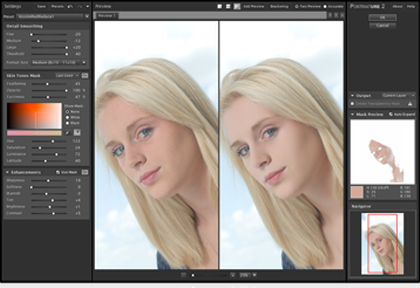
Все приведенные ниже ссылки проверены на работоспособность и на них распространяется оригинальная гарантия.
Это лучшие наборы, которые мне удалось найти (по состоянию на сентябрь 2020 г.), и поскольку их часто нет в наличии, я буду держать этот раздел в курсе текущих предложений.
Лучшие предложения Silhouette Portrait 2, которые я нашел:
- Silhouette Portrait 2 Starter Bundle (проверьте наличие) включает:
- Два (2) коврика для резки размером 8 на 12 дюймов
- 24 цвета фломастеров
- Лезвие с трещоткой и нож для винила
Образовательный комплект - Silhouette Portrait 2 ( в наличии ) включает в себя:
- 24 листа перманентного винила Oracal 651 (12 x 12)
- 8 фломастеров
- инструмент для прополки и скребок
- переводная лента премиум-класса
- полноцветных направляющих, 1 месяц на Silhouette U, 1 месяц на Silhouette Club
- Комплект теплопередачи Silhouette Portrait 2 ( в наличии ) включает в себя:
- 12 листов виниловой пленки Siser EasyWeed Heat Transfer
- 6 листов Siser Glitter Heat Transfer
- инструмент для прополки и скребок
- полноцветных направляющих, 1 месяц на Silhouette U, 1 месяц на Silhouette Club
Часто задаваемые вопросы
Какую машину Silhouette вы рекомендуете для тиснения?
Несомненно, сувенир с силуэтом.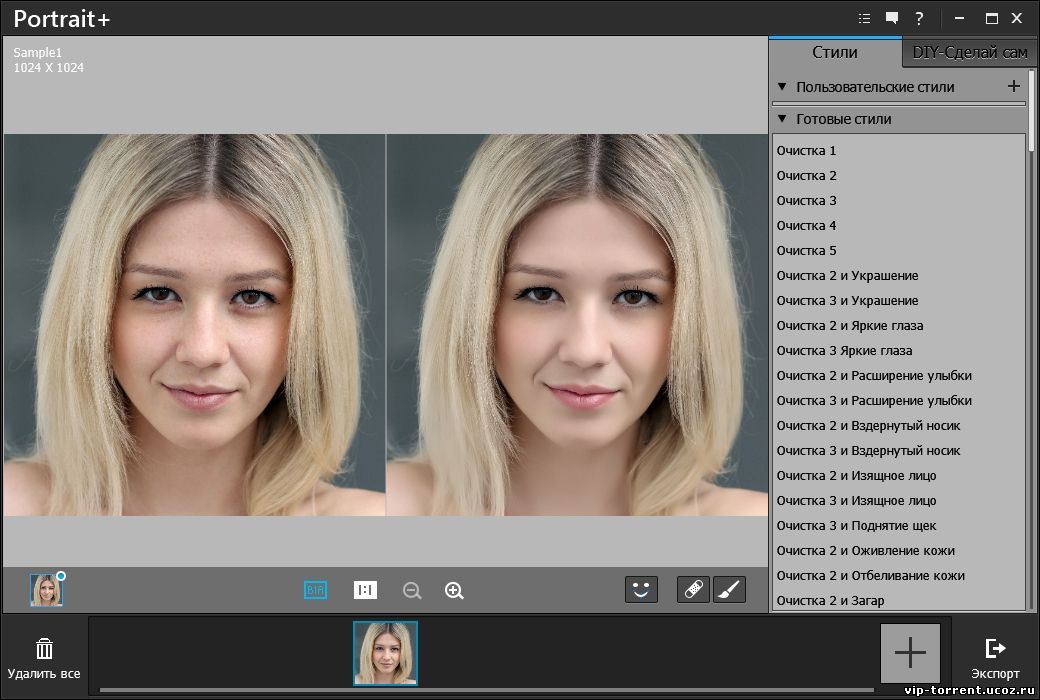
Что можно сделать с помощью силуэтного портрета?
О, возможности действительно безграничны! Вы можете делать наклейки, виниловые наклейки, открытки, подарки, приглашения, бумажные поделки, травленое стекло, альбомы для вырезок, праздничный декор, магниты, детские поделки, аксессуары, трафареты, эскизы, этикетки, штампы, временные татуировки, 3D-проекты и школьные проекты.
Думаете, этого достаточно для начала?
Насколько велик портрет 2?
Характеристики силуэтного портрета:
- Вес: 3,5 фунта
- Размеры:
- Ширина: 16,25 дюйма
- Глубина: 4,5 дюйма
- Высота: 5,6 дюйма
Должен ли я обновить оригинальный портрет силуэта?
Если вам действительно нравится носить свой портрет с собой в разных местах, я бы порекомендовал обновить его. Возможность использовать Bluetooth сделает это намного проще!
Можно ли загрузить в портретную бумагу формата 8,5 x 11?
Абсолютно! В машине даже есть направляющие для бумаги формата Letter. Но максимальная ширина обрезки составляет 8 дюймов, поэтому вы не сможете отрезать всю бумагу до края.
Но максимальная ширина обрезки составляет 8 дюймов, поэтому вы не сможете отрезать всю бумагу до края.
Он тише, чем Cameo 3?
Сам не сравнивал, но слышал от друга, что Портрет 2 тише. Если кто-то из вас проверял это, пожалуйста, дайте мне знать!
Обязательно ли подключение к Интернету для использования Portrait 2?
Нет! Одна из причин, почему я люблю Silhouette Studio, заключается в том, что она загружает все ваши самодельные и приобретенные дизайны на ваш компьютер или устройство, поэтому вы можете создавать, редактировать и вырезать без подключения к Интернету.
Работает ли Silhouette Portrait 2 с обычными ковриками для резки?
Нет, и это один из недостатков этой машины. Portrait 2 может резать только шириной 8 дюймов и использует коврик для резки 8 x 12, меньший, чем стандартный 12 x 12, используемый для большинства Cricuts и Silhouettes.
Могу ли я использовать Portrait 2 с несколькими компьютерами?
Да, вы можете синхронизировать до пяти устройств или компьютеров с одной учетной записью Silhouette. А с помощью Bluetooth можно легко отправлять задания на резку на Silhouette с нескольких компьютеров.
А с помощью Bluetooth можно легко отправлять задания на резку на Silhouette с нескольких компьютеров.
Совместима ли эта машина с устройством подачи виниловых рулонов?
Да, он прекрасно сочетается с устройством подачи виниловых рулонов. Но вам придется найти рулоны винила шириной 9 дюймов или меньше.
Cricut Joy vs. Silhouette Portrait 2 Сравнение и обзор
Этот пост может содержать партнерские ссылки, которые помогут поддержать этот сайт, если вы совершите покупку по одной из наших ссылок. Как партнер Amazon я зарабатываю на соответствующих покупках.
Узнайте обо всех особенностях самых маленьких раскройных станков от Silhouette и Cricut в этом подробном видео-сравнении и обзоре Cricut Joy и Silhouette Portrait 2! Спасибо Silhouette за сотрудничество со мной в этом посте, который также содержит партнерские ссылки, которые помогают поддерживать наш сайт без дополнительных затрат для вас.
Если вы следите за последними выпусками рукоделия, то вы, вероятно, знаете, что Cricut недавно выпустила новую мини-машину для электронной резки Cricut Joy.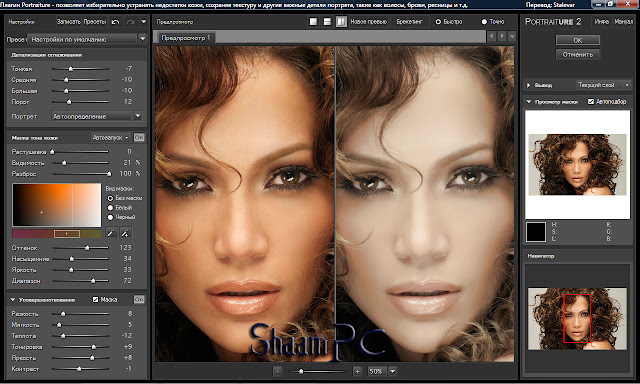 Вы также можете знать, если вы были здесь много раз, что я в Team Silhouette, поэтому сегодня я хотел бы поделиться с вами, ребята, полным сравнением Cricut Joy с самым маленьким доступным в настоящее время электронным режущим инструментом от Silhouette, Silhouette Portrait. 2.
Вы также можете знать, если вы были здесь много раз, что я в Team Silhouette, поэтому сегодня я хотел бы поделиться с вами, ребята, полным сравнением Cricut Joy с самым маленьким доступным в настоящее время электронным режущим инструментом от Silhouette, Silhouette Portrait. 2.
ОБНОВЛЕНИЕ: С тех пор компания Silhouette выпустила новую машину Portrait, Portrait 3. У меня есть пост, объясняющий различия между Portrait 2 и Portrait 3, прямо ЗДЕСЬ. Portrait 3 имеет все функции Portrait 2 с несколькими дополнительными улучшениями.
Прежде чем мы углубимся, я хочу признать, что я определенно предвзят. Мне нравятся машины Silhouette, и я работаю с этой компанией уже много лет. Они регулярно сотрудничают со мной в создании контента здесь, и они бесплатно прислали мне Portrait 2, чтобы помочь с моим обзором. Тем не менее, я сделаю все возможное, чтобы быть честным и поделиться своим честным мнением и пониманием обеих машин. Обещать. 😊
Cricut Joy vs.
 Silhouette Portrait
Silhouette PortraitЯ провел много времени, играя с этими машинами и узнавая все об их способностях и ограничениях, и я создал очень подробное (может быть, слишком подробное? 😂) видео сравнение двух плюс хорошее письменное сравнение и обзор. Я надеюсь, что если вы подумываете о покупке одной из этих машин, этот пост поможет вам ответить на вопрос: «Стоит ли мне покупать Cricut Joy или Silhouette Portrait?»
Краткое сравнение Cricut Joy и Silhouette Portrait
Прежде чем мы перейдем ко всем мельчайшим деталям, если вы ищете краткий обзор ключевых различий между этими двумя маленькими режущими машинами, то у меня есть краткая справочная таблица, готовая для ты прямо здесь.
ОБНОВЛЕНИЕ: я обновил приведенную выше таблицу, чтобы отразить новое мобильное приложение Silhouette, которое совместимо с машинами Portrait 2 и Portrait 3. Вы можете узнать больше о мобильном приложении Silhouette Go здесь.
Я надеюсь, что это дало вам хорошее представление о двух машинах с высоты птичьего полета, но для тех из вас, кто хочет получить больше информации, посмотрите видео ниже или продолжайте читать, чтобы узнать больше. (Если вы не видите видео ниже, это может быть связано с блокировщиком рекламы.)
(Если вы не видите видео ниже, это может быть связано с блокировщиком рекламы.)
Прежде всего, давайте поговорим о том, что поставляется с каждой машиной.
Что входит в комплект?
Cricut Joy и Portrait 2 поставляются с очень похожими предметами в коробках.
Cricut Joy В комплекте: 9 шт.0317
- Cricut Joy Machine
- Power Cord
- Cricut Joy Pen
- Cricut Joy Blade
- 4,5 ″ x 6,5 ″ Mat
- 2 Маленькие материалы
- 50 Бесплатные проекты (онлайн)
. с:
- Станок Portrait 2
- Шнур питания
- Шнур USB
- Autoblade
- Коврик 8″ x 12″
- 50 бесплатных дизайнов (скачать)
9001
Во-первых, приятным бонусом является то, что Joy поставляется с ручкой для набросков в коробке, а два образца материалов — хороший небольшой подарок, чтобы сразу же опробовать пробную стрижку. Я бы хотел, чтобы коврик для резки, поставляемый с Joy, был длиной 12 дюймов, потому что 4,5 ″ x 6,5 ″ — это очень маленькая площадь.

Еще одна вещь, которую я сразу заметил, это то, что Cricut Joy не включает USB-кабель. Cricut Joy работает только по беспроводной связи через Bluetooth и не имеет никаких кнопок на машине. Вы подключаете его, а затем управляете им с помощью компьютера или мобильного устройства. Я определенно показываю свой возраст с этим, но мне нравится иметь кнопку питания и возможность использовать кабель. 😂🤷♀️
Сравнение размеров Cricut Joy и Silhouette Portrait 2
Визуально Portrait 2 выглядит немного больше, чем Joy, и почти в два раза длиннее; однако глубина, высота и вес машин очень похожи.
Размеры Joy: 8,25″ x 5,4″ x 4″, вес 3,8 фунта. Размеры Portrait 2 составляют 16,2″ x 5,5″ x 4,4″, а вес — 3,6 фунта.
На сайте Cricut упоминается, что Joy помещается в шкафчик, поэтому я решил попробовать Portrait 2 в одном из своих шкафчиков Ikea Kallax, и он прекрасно вписался. Portrait 2 может быть немного длиннее для более мелкого отсека.
Cricut Joy и Silhouette Portrait 2 Область резки
Одно из самых больших различий между этими двумя машинами — размер доступной области резки.

Cricut Joy может вырезать дизайны шириной до 4,5 дюймов, а Silhouette Portrait 2 — дизайны шириной до 8 дюймов.
Длина резки зависит от нескольких факторов. Во-первых, если вы режете с помощью мата, то обе машины имеют маты длиной до 12 дюймов. Обе машины также позволяют резать определенные материалы без коврика для более длинных резов.
Резка без мата с помощью Cricut Joy и Silhouette Portrait 2
Cricut Joy — это первая раскройная машина Cricut, предлагающая резку без мата или без мата, что является отличной функцией, позволяющей легко создавать большие виниловые рисунки без большого количества склеивание Некоторые машины Silhouette, в том числе Portrait 2, позволяют выполнять резку без мата.
Функция безматовой резки Cricut Joy работает только с материалами Cricut Joy Smart, основа которых толще, чем у других винилов. Вы можете использовать любой достаточно узкий материал на подложке (9″ шириной), чтобы поместиться в Silhouette Portrait 2.

Модель Silhouette Portrait 2 может вырезать дизайны длиной до 196 дюймов (около 16 футов) без мата. Cricut Joy может вырезать повторяющихся дизайнов длиной до 20 футов или уникальных дизайнов длиной до 48 дюймов.
Я думаю, что резка без мата на Cricut Joy была отличным дополнением к машине, но я все еще нахожу ширину 4,5 дюйма немного ограничивающей.
Я вырезал пару вертикальных приветственных знаков, используя функции резки Cricut Joy и Silhouette Portrait 2 без мата, чтобы сравнить возможные размеры резки.
Коралловый рисунок слева был вырезан с помощью Joy. Его ширина составляет 4,5 дюйма, а длина — около 32 дюймов. Я мог бы сделать его длиннее (до 48 дюймов), но буквы уже были максимальной ширины, и я не хотел их увеличивать. Темно-розовый рисунок справа был вырезан с помощью Portrait 2, его ширина составляет 8 дюймов, а длина — 45 дюймов. Опять же, я мог бы вырезать гораздо более длинный дизайн, но я просто использовал дизайн приветственного цветочного крыльца из магазина Silhouette Design и просто увеличил его до 8 дюймов в ширину.

Инструменты и материалы
Еще одно большое различие между Cricut Joy и Silhouette Portrait 2 заключается в инструментах, которые можно использовать с машинами, и в материалах, которые они могут резать.
Инструменты и материалы Cricut Joy
Вероятно, самым большим разочарованием для меня в Joy было то, что для этого в основном требуются специальные инструменты и материалы Cricut Joy. У меня уже есть Cricut Maker и несколько инструментов и ручек, которые работают с этой машиной, поэтому я был разочарован, осознав, что ни один из инструментов, которые у меня уже есть, не будет работать с Cricut Joy.
Лезвия и ручки Cricut Joy короче, чем у других машин Cricut. Cricut не предлагает адаптер для пера Joy, позволяющий использовать сторонние ручки с машиной, но я нашел некоторых продавцов Etsy, предлагающих адаптеры для 3D-печатных ручек для Cricut Joy, которые, возможно, стоит попробовать.
Как я уже упоминал выше, вы также должны иметь смарт-материалы торговой марки Cricut, чтобы использовать функцию резки Joy без мата.

Наконец, в настоящее время существует только один тип лезвий, доступных для использования с Cricut Joy, что несколько ограничивает количество материалов, которые он может резать. На веб-сайте Cricut перечислены 50 материалов, которые может резать машина, но 38 из перечисленных относятся к разновидностям железа или винила, а 12 относятся к типам бумаги или картона.
Silhouette Portrait 2 Инструменты и материалы
Silhouette Portrait 2 предлагает несколько вариантов инструментов, каждый из которых работает с другими машинами Silhouette, что очень удобно, так как у меня довольно большая коллекция инструментов Silhouette!
В дополнение к Autoblade, который поставляется с машиной, Portrait 2 также может использовать оригинальный нож с храповым механизмом, лезвие премиум-класса, лезвие для глубокой резки или 2-миллиметровое лезвие из крафт-бумаги, что означает, что Portrait 2 может резать более толстые материалы. такие как ацетат, ремесленная пена и кожа. Portrait 2 работает со всеми лезвиями Silhouette, за исключением специальных инструментов Cameo 4 и Curio.

Модель Portrait 2 также работает с обычными ручками для эскизов Silhouette, а также с держателем для ручек, что позволяет использовать любые ручки, которые есть в вашем тайнике.
Silhouette Portrait 2 также работает со сторонними инструментами, такими как перо из фольги, которым я в настоящее время одержим.
Характеристики Cricut Joy & Silhouette Portrait 2
Итак, теперь, когда я рассказал об основных размерах станков, зонах резания, инструментах и материалах, давайте поговорим о том, как эти маленькие ребята работают и какие у них есть другие функции.
Эскиз и рисование
Как Joy, так и Portrait 2 позволяют делать наброски или рисовать, используя перо вместо лезвия.
Я проверил способности двух машин к рисованию и рисованию, отправив на них один и тот же рисунок. Я использовал прилагаемую ручку Cricut Joy и черную ручку для набросков Silhouette.
Обе машины проделали отличную работу по рисованию дизайна и выполнили дизайн примерно за одинаковое время (около 30 секунд).

Я действительно думаю, что версия дизайна Silhouette вышла *немного* чище только потому, что я думаю, что ручка Cricut остановилась в нескольких местах, что создало крошечное пятно кровотечения.
Качество резки
Чтобы проверить качество резки, я вырезал один и тот же сложный рисунок из винила, используя функцию резки без мата на обеих машинах. Я использовал бесплатное сердце влюбленных птиц SVG, в котором много маленьких кусочков, особенно при уменьшении до 4 1/2 дюйма.
Обе машины дали хороший, чистый срез, но у меня были небольшие проблемы с прополкой крошечных кусочков на наклейке Cricut. Я думаю, что это могло быть вызвано в большей степени винилом Cricut Smart Vinyl, который мне кажется более толстым, чем большинство клеящихся винилов, которые я использовал. Подложка также очень толстая, что, я думаю, может затруднить выпуск вырезанного рисунка.
Но, в целом, я думаю, что обе машины сделали хорошие ровные срезы.
Изготовление карт
Это может показаться глупым, но одним из моих первых вопросов о Joy был «Как вы делаете карты?» Я увидел новый Joy на конференции, которую посетил в начале года, и когда я увидел поздравительные открытки на дисплее с примерами проектов, я сразу же удивился, как можно делать открытки, учитывая маленькую площадь выреза.
 Секрет заключается в специальном коврике для карточек Cricut Joy, который позволяет вырезать или делать наброски рисунков на предварительно сложенных карточках.
Секрет заключается в специальном коврике для карточек Cricut Joy, который позволяет вырезать или делать наброски рисунков на предварительно сложенных карточках.Я думаю, это умное решение, но это еще один продукт, который вам нужно будет купить, чтобы получить максимальную отдачу от Joy.
Благодаря большому коврику для резки Silhouette Portrait 2 может легко вырезать открытки из обычных листов картона размером 8,5″ x 11″.
Обе машины могут делать потрясающие поздравительные открытки, и вы можете найти дизайн, который я использовал для этих цветочных открыток, в моем магазине.
Печать и резка, PixScan / SnapMat
Модель Silhouette Portrait 2 оснащена оптическим сканером, который позволяет выполнять точную резку печатных материалов с помощью функции «Печать и обрезка» или функции PixScan.
Область резки Portrait 2 делает его идеальным для печати и резки, поскольку он идеально подходит для бумаги размером 8,5″ x 11″. Я быстро сделал несколько очаровательных наклеек с мороженым, используя дизайн Kawaii Summer Ice Cream Stickers и лист винила для печати.

PixScan — отличная функция, позволяющая легко создавать разрезы с точным расположением. Я использовал его, чтобы вырезать фигуру из любимой фотографии. (У меня есть полное руководство по использованию мата PixScan ЗДЕСЬ.)
В то время как другие машины Cricut имеют аналогичные функции (печать, затем резка и SnapMat), эти функции недоступны для Cricut Joy.
Мобильное приложение
Наконец, Cricut Joy работает с мобильным приложением Cricut Design, которое позволяет создавать на ходу без компьютера.
У Silhouette также есть мобильное приложение Silhouette Go, которое работает с машинами Portrait 2 и Portrait 3. (Это не работает с Portrait 1, потому что у него нет возможностей Bluetooth.) У меня есть полное руководство по мобильному приложению Silhouette Go здесь.
Сравнение Portrait и Joy Ключевые выводы
В целом, я думаю, что обе машины работают хорошо, имеют некоторые замечательные функции и будут забавными дополнениями к вашей мастерской.
 Вот мои основные плюсы и минусы для каждой машины.
Вот мои основные плюсы и минусы для каждой машины.Плюсы и минусы Cricut Joy
Плюсы: Очень маленький и очень милый. Функция резки без мата является новой и уникальной среди машин Cricut. Он рисует и создает плавные разрезы. Коврик для карт — умное дополнение, делающее машину более функциональной. Мобильное приложение простое в использовании.
Минусы: Для этого требуется специальный инструмент и ручки Cricut Joy, и он не может использовать существующие инструменты и ручки Cricut. Для резки без мата требуются интеллектуальные материалы Cricut, с которыми мне немного сложно работать. Ширина среза 4,5 дюйма может быть ограничивающей. Нет возможности печати, а затем резки или возможности SnapMat. Он не может резать более толстые материалы, такие как пенопласт или кожа.
Силуэтный портрет 2 Плюсы и минусы
Плюсы: Позволяет создавать красивые наброски и четкие срезы. Portrait 2 работает с существующими инструментами и перьями Silhouette.
 Разнообразие лезвий позволяет работать с более толстыми материалами (мягкие материалы толщиной до 2 мм). Подставка для ручек позволяет делать наброски любыми ручками, которые у вас есть под рукой. Ширина реза 8 дюймов позволяет делать более крупные разрезы. Резка без мата позволяет создать любой уникальный дизайн длиной до шестнадцати футов. Функция печати и обрезки отлично работает с отпечатками формата Letter и портретным ковриком. Коврик PixScan позволяет точно размещать разрезы. Он дает вам большинство функций более крупных электронных станков для резки в меньшем корпусе и по более низкой цене.
Разнообразие лезвий позволяет работать с более толстыми материалами (мягкие материалы толщиной до 2 мм). Подставка для ручек позволяет делать наброски любыми ручками, которые у вас есть под рукой. Ширина реза 8 дюймов позволяет делать более крупные разрезы. Резка без мата позволяет создать любой уникальный дизайн длиной до шестнадцати футов. Функция печати и обрезки отлично работает с отпечатками формата Letter и портретным ковриком. Коврик PixScan позволяет точно размещать разрезы. Он дает вам большинство функций более крупных электронных станков для резки в меньшем корпусе и по более низкой цене.Минусы: Он длиннее, поэтому, если размер имеет большое значение, он может не подойти вам. Базовая цена Portrait 2 немного выше, чем у Joy (примерно на 20 долларов больше), но на нее часто действуют распродажи.
Так какой же выбрать??
Как я уже сказал в начале, я предвзят, но предпочитаю силуэтный портрет. Я действительно думаю, что Cricut Joy — симпатичный инструмент и очень забавный.
 Это было бы здорово для поездок или занятий на вечеринках, но если вы ищете меньшую и менее дорогую машину, которая по-прежнему обладает большинством функций больших мальчиков, я бы выбрал Portrait.
Это было бы здорово для поездок или занятий на вечеринках, но если вы ищете меньшую и менее дорогую машину, которая по-прежнему обладает большинством функций больших мальчиков, я бы выбрал Portrait.Моё мнение? Если вам нужна очень маленькая машина для простых мобильных проектов, обратите внимание на Cricut Joy. Если вы ищете небольшой и недорогой электронный раскройный станок с функциями более крупных и дорогих станков, то я рекомендую Silhouette Portrait.
Я надеюсь, что это сравнение было полезным для вас и дало вам хорошее представление об этих двух инструментах для крафта! Вы собираетесь получить Cricut Joy или Silhouette Potrait?? Расскажите мне об этом в комментариях. 🙂
Приятного творчества!
Силуэт Портрет 2 Обзор 2022
Общий рейтинг
Введение
Portrait 2 — это компактная машина, которая позволяет создавать проекты «сделай сам» с невероятной точностью. От резки этикеток до создания пользовательских наклеек — Silhouette Portrait — это инструмент, который должен быть у каждого производителя.

Проверить цену на Amazon
Модель Silhouette Portrait 2 известна своей миниатюрностью и универсальностью. На самом деле, некоторые просто называют его младшим братом Silhouette Portrait 3. Поэтому, если вы ищете что-то, что может разрезать более 100 материалов и использует технологию PixScan, несмотря на то, что он крошечный (и, следовательно, очень портативный), то Портрет 2, вероятно, стоит добавить в список покупок.
Давайте подробнее рассмотрим его ключевые особенности в следующих нескольких абзацах.
Оглавление
Более пристальный взгляд на Silhouette Portrait 2 показывает, что это значительное улучшение по сравнению с Portrait 1. Это связано с тем, что он включает в себя новейшие технологии Cameo 3, в том числе возможность подключения по Bluetooth и AutoBlade. И, несмотря на многофункциональность, ему по-прежнему удается оставаться очень портативным и легким.
На самом деле, единственным недостатком минималистичных размеров является то, что ширина реза составляет всего 8 дюймов, что может сильно ограничивать возможности.
 Так что, если вы ищете что-то, что вы можете с комфортом использовать для обработки больших материалов, это может быть не лучший выбор.
Так что, если вы ищете что-то, что вы можете с комфортом использовать для обработки больших материалов, это может быть не лучший выбор.Однако, если вам нужна портативная машина с хорошим соотношением цены и качества, Portrait 2 может быть достойным вашего внимания. На самом деле, мы думаем, что это действительно невероятная машина для небольших ремесленных студий или классных комнат.
Но, как и при любой другой покупке, всегда имеет смысл узнать, какие функции доступны в продаже. Стоят ли эти функции своих денег? Насколько они футуристичны? Насколько они отличаются от остальных конкурентов? Что ж, чтобы ответить на эти и другие ваши вопросы, мы хотели бы более подробно рассмотреть ключевые функции Силуэтного портрета.
Совместимость с Bluetooth
Это одна из наших любимых функций. Фактически, это повышает мобильность, потому что вам не нужны никакие кабели для подключения ноутбука или телефона, чтобы использовать его.
 Просто активируйте Bluetooth, и вы сможете отправлять файлы и распечатывать их удаленно.
Просто активируйте Bluetooth, и вы сможете отправлять файлы и распечатывать их удаленно.Что еще? Эта функция дает вам свободу работать со своими проектами в программе Silhouette Studio или любой другой программе проектирования, которую вам удобно использовать. Затем, когда вы закончите, вам просто нужно будет отправить изображение на ваше устройство для печати всего несколькими быстрыми щелчками.
Еще одним преимуществом этого вида связи является то, что он помогает завершить процесс проектирования с комфортом. Вы можете сделать все, даже сидя на удобном диване — другими словами, вам не нужно ограничивать свое рабочее пространство, как при использовании вместо этого кабелей питания.
AutoBlade
Autoblade — это интуитивно понятная функция, которая поможет вам добиться правильных настроек независимо от того, какой материал вы используете.
Причина, по которой нам действительно нравится эта функция, заключается в том, что она требует догадок в процессе определения того, какой материал лучше для вас и почему.
 И, как вы понимаете, это может сэкономить время. Новичкам Autoblade действительно может помочь улучшить качество стрижки, так что больше не нужно тратить время на стрижку задницы.
И, как вы понимаете, это может сэкономить время. Новичкам Autoblade действительно может помочь улучшить качество стрижки, так что больше не нужно тратить время на стрижку задницы.Самое приятное то, что это лезвие идет вместе с Portrait 2, поэтому вам не нужно заказывать его отдельно или за дополнительную плату.
Совместимость с PixScan
Что такое PixScan? Вам может быть интересно узнать, что это передовая технология, запатентованная компанией Silhouette America.
Причина, по которой мы считаем, что это такая крутая технология, заключается в том, что она фактически превращает нарисованные от руки эскизы в точные работы по вырезанию.
На наш взгляд, это единственная лицензия, которая вам нужна, чтобы быть смелее и креативнее в своей работе. Самое приятное то, что вам нужна только камера или сканер, чтобы выполнить работу. И, следовательно, эта передовая технология также идеально подходит для задач, связанных с оцифровкой коллекции марок.

Технология PixScan работает в три простых шага.
- Шаг первый: Вы начинаете с размещения эскиза или произведения искусства на предоставленном коврике.
- Шаг второй: Вы делаете снимок материала с помощью смартфона или любой другой цифровой камеры (или сканера).
- Шаг третий: После этого вам просто нужно импортировать изображение в Студию силуэта, а также добавить линии разреза.
Подходит для толстых материалов
Еще одна вещь, которая нам очень понравилась в Portrait 2, это то, что он обеспечивает зазор в 2 мм, что позволяет работать с более толстыми материалами. Это кажется важной вехой, которая помогает преодолеть слабость, о которой обычно сообщают пользователи Portrait 1.
По этой причине вы можете рассчитывать на то, что Silhouette Portrait 2 эффективно работает с обычными тонкими материалами, такими как винил, картон и бумага.
 В то же время вы можете с комфортом давать ему некоторые сложные задачи, например, с кожей и пенопластом.
В то же время вы можете с комфортом давать ему некоторые сложные задачи, например, с кожей и пенопластом.Опять же, это означает большее удобство и соотношение цены и качества. В конечном счете, вы не хотите в конечном итоге застрять с машиной, которая борется с любым из более прочных материалов. Действительно, Portrait 2 кажется смелой и прочной машиной, созданной для того, чтобы пробивать значительно больше своего веса.
Посмотреть функции на AmazonРежущая сила Силуэта Портрет 2
Портрет 2 может иметь проблемы из-за его ограниченного размера, но он по-прежнему отлично справляется с большинством задач. На самом деле, он может резать 10 футов в длину, хотя его ширина реза ограничена 8 дюймами.
Что касается силы резания, мы искренне считаем, что у Silhouette Portrait 2 еще есть над чем поработать, поскольку она обеспечивает усилие в 210 грамм. Таким образом, ему явно будет трудно прорезать некоторые из этих упругих материалов, таких как пробковое дерево.

Еще одна вещь, которую вы должны отметить в отношении режущей способности Portrait 2, заключается в том, что он может работать с различными типами лезвий. Как правило, машина поставляется с AutoBlade, поэтому вам придется заказывать другие отдельно, если они вам нужны.
Лезвие для глубокой резки: Это лезвие позволяет работать с материалами толщиной до 2 мм. Таким образом, это ваша машина для работы с более толстыми материалами, такими как пенопласт и кожа.
Стандартное лезвие: Также известное как лезвие с храповым механизмом, это был самый распространенный тип лезвия до появления AutoBlade. И не позволяйте его названию одурачить вас, на самом деле он сделан из карбида, что означает, что он довольно долговечен. Все остальные лезвия изготовлены из спеченного вольфрамового сплава.
Лезвие для ткани: Хотя это лезвие почти похоже на стандартное лезвие, оно специально предназначено для работы с тканью. И, следовательно, если ваши задачи по раскрою связаны с большим количеством ткани, это будет ваш лучший выбор, особенно если вы хотите что-то, что прослужит дольше.

Способности к рисованию
Рисование работает почти так же, как вырезание, когда вместо эскиза вы получаете разрез. Итак, вместо лезвия вы используете ручку. Эта функция может пригодиться, особенно когда вы сталкиваетесь с такими задачами, как создание рисунков или подготовка свадебных приглашений с индивидуальным подходом.
Что нам действительно нравится в Silhouette Portrait 2, так это то, что он предоставляет вам два способа рисования. Один из способов — приобрести стартовый набор Sketch Pen в компании Silhouette. Второй вариант — купить держатель для ручек той же компании.
Обратите внимание, что в стартовый набор Sketch Pen входит 24 цветных маркера. И чтобы использовать эти ручки, вам просто нужно поменять лезвие, а также вставить правильную ручку. Как вы понимаете, это довольно простой и понятный процесс.
Встроенное программное обеспечение Silhouette Portrait
Как и все другие машины от Silhouette, эта машина полностью оснащена программным обеспечением Studio Designer.
 И в отличие от программного обеспечения, поставляемого на конкурирующие машины Cricut, для работы этого не требуется Интернет.
И в отличие от программного обеспечения, поставляемого на конкурирующие машины Cricut, для работы этого не требуется Интернет.Еще одна вещь, которая нам понравилась в этом программном обеспечении, это его относительно простое использование. Вам может понадобиться несколько дней, чтобы освоиться с ним, но как только вы освоите его, вы поймете, что он на самом деле очень гибкий.
Кроме того, если вы планируете создавать дизайны изображений с нуля, это программное обеспечение поможет вам добиться достойных результатов.
Базовый уровень этого программного обеспечения доступен совершенно бесплатно. Однако, если вы ищете некоторые из расширенных функций, например. SVG-файлы, слои, расширенные функции ластика и ножа и т. д. — вам придется заплатить за обновление.
И в этом случае вам нужно будет выбрать один из уровней, а именно уровень Designer Edition, который стоит 50 долларов, и Business Edition, который продается по цене 100 долларов.
- Silhouette Portrait небольшой, но мощный
- Простота упаковки, хранения и/или транспортировки
- Вы всегда можете использовать AutoBlade для автоматической настройки функций
- Вам не нужен Интернет для использования Silhouette ПО для проектирования
- Модель Portrait 2 совместима с Bluetooth, что означает беспроводную резку.
 0006
0006 - Вы должны заплатить, чтобы получить доступ к расширенным функциям программного обеспечения для дизайна
Вывод:
Как ни посмотри, Silhouette Portrait 2 выглядит как хорошо сложенная машина . Возможно, это не самый мощный электронный высекальный пресс на рынке, но он, безусловно, имеет свои уникальные преимущества.
Проверить цены на AmazonКэрол Локи
Здравствуйте, меня зовут Кэрол Локи из Техаса. Я энтузиаст высечки и скрапбукинга, и уже почти 15 лет я делюсь своей страстью с друзьями и единомышленниками. Не стесняйтесь связаться со мной через страницу контактов. Узнать больше>>
Силуэт Портрет 2
Дата последнего обновления: 1 октября 2019 г.
Оценка DWYM
Зачем доверять DWYM?
DWYM — ваш надежный источник отзывов о продуктах. Вместе с нашими штатными экспертами наша команда анализирует тысячи отзывов о продуктах с самых надежных веб-сайтов.
 Затем мы создаем один простой для понимания обзор. Учить больше.
Затем мы создаем один простой для понимания обзор. Учить больше.Показать содержимое
Содержание
- Наш взгляд
- Особенности
- Технические характеристики
- От производителя
- Обзоры экспертов
- Общий рейтинг
- Наше руководство по покупке высекальной машины
- Совет и рекомендации по нашей машине для высечки
Мы рассмотрели лучшие машины для высечки и просмотрели обзоры на некоторых из самых популярных обзорных сайтов. Благодаря этому анализу мы определили лучшую машину для высечки, которую вы должны купить.
Общий вид
Принтер Silhouette Portrait 2 может резать различные материалы, включая картон, ткань, материал для теплопередачи, прозрачную пленку, бумагу, велий, клейкий винил и магнитную бумагу. Он поставляется с программным обеспечением, совместимым с ПК и Mac, а также с 50 эксклюзивными цифровыми дизайнами.
В нашем анализе 40 отзывов экспертов Silhouette Portrait 2 занял 0-е место , когда мы рассмотрели 11 лучших продуктов в категории.
 Полный рейтинг смотрите ниже.
Полный рейтинг смотрите ниже.От производителя
Силуэтный портрет
Обзоры экспертов
Суммарная оценка экспертов
5 обзоров экспертов
Суммарная оценка пользователей
567 отзывов пользователей
Что понравилось экспертам
Если вы не возражаете против меньшего размера или не хотите вкладывать деньги много денег, Портрет — хороший выбор.
— New York Times Wirecutter
| Полный обзор
Маленький и легкий, он может легко поместиться в ручной клади или даже в вашей сумочке — и это еще более верно для Portrait 2.
— Станки для резки винила
19 декабря 2017 г. | Полный обзор
Рисование похоже на вырезание, за исключением того, что оно рисует, а не вырезает. Лезвие заменено ручкой. Эта функция отлично подходит для создания индивидуальных рисунков или свадебных приглашений.
— Персональная высечка
| Полный обзор
Bluetooth обеспечивает беспроводное подключение к компьютеру, iPad, iPhone или устройству Android.
 Он имеет диапазон 100 футов, поэтому вы можете настроить свой портрет в любом месте, не привязываясь к компьютеру.
Он имеет диапазон 100 футов, поэтому вы можете настроить свой портрет в любом месте, не привязываясь к компьютеру.— Cut, Cut, Craft
22 ноября 2018 г. | Полный обзор
Замечательная способность этой машины обрабатывать более 100 материалов, безусловно, впечатляет!
— Лучшие виниловые резаки
| Полный обзор
Что не понравилось экспертам
Максимальная ширина зоны резки составляет 8 дюймов (по сравнению с 12 дюймами для других наших вариантов), поэтому она не подойдет для надписей или наклеек на сумки и футболки, но в наших тестах он сократил многие из тех же проектов, что и более крупные машины.
— New York Times Wirecutter
| Полный обзор
Одной из областей, где, по нашему мнению, Silhouette упустил возможность, было отсутствие двойной каретки на Portrait 2, позволяющей писать и вырезать, писать и забивать или забивать и вырезать одновременно.

— Станки для резки винила
19 декабря 2017 г. | Полный обзор
Сила резания также слабее и составляет 210 граммов, что означает, что он не сможет резать более тяжелые предметы, такие как пробковое дерево.
— Персональная высечка
| Полный обзор
Первым недостатком Portrait 2 является то, что у него такая же слабая режущая сила, присущая всем остальным моделям Silhouette. Он режет с усилием 210 грамм, что довольно мало в мире резки.
— Cut, Cut, Craft
22 ноября 2018 г. | Полный обзор
Сила резания составляет 210 грамм, а это значит, что более тяжелые предметы, такие как бальза, резать не получится.
— Лучшие виниловые резаки
| Полный обзор
1. Машина для высечки Gemini Embossing Crafter’s Companion
Общий балл: 9,7
2. Кейс для разборной высекальной машины для рукоделия Everything Mary
Общий балл: 9,6
3.
 Машина для высечки Cricut DIY Explore Air 2
Машина для высечки Cricut DIY Explore Air 2Общий балл: 9,5
4. Портативный ручной станок для высечки и тиснения Sizzix Sidekick Starter Kit
Общий балл: 9,3
5. Электронный самодельный станок для резки Brother ScanNCut SDX125E
Общий балл: 9,1
6. Cricut EasyPress 2
Общий балл: 9,0
7. Cricut Original Cricut Maker, цвет шампанского
Общий балл: 8,9
8. Cricut Easy Press
Общий балл: 8,8
9. Машина для высечки и тиснения Cricut Cuttlebug
Общий балл: 8,7
10. Беспроводная машина для резки Cricut Explore Air
Общий балл: 8,6
11. Электронная машина для резки с ЖК-экраном Cricut Expression
Общий балл: 8,0
Высекальный станок для рукоделия может стать идеальным инструментом для любой ремесленной мастерской. За прошедшие годы эти устройства развились из своей первоначальной конструкции, в которой требовались картриджи для вырезания букв и фигур.
 Современные высекальные машины для рукоделия могут распечатывать высечки, разработанные на вашем мобильном устройстве или компьютере, открывая возможности для того, что вы можете с ними делать.
Современные высекальные машины для рукоделия могут распечатывать высечки, разработанные на вашем мобильном устройстве или компьютере, открывая возможности для того, что вы можете с ними делать.Если вы заинтересованы в дизайне на своем мобильном устройстве, важно найти ремесленную высекальную машину, совместимую с используемой вами операционной системой. Некоторые машины имеют большие библиотеки изображений, чем другие, а некоторые из них включают знаменитых дизайнеров как часть бесплатной библиотеки, которую они предоставляют.
Но не все ремесленные высекальные машины одинаковы. Некоторые из них могут резать чрезвычайно жесткие ткани, такие как кожа и винил, в то время как другие могут работать с деликатными тканями, такими как кружево. Если вы планируете работать с широким спектром тканей, ищите машину, которая может подстраиваться под толщину и тип ткани, которые вы используете.
Машины для высечки Craft также стали более простыми в использовании. Мало того, что вы можете начать работу прямо из коробки, современные машины также имеют встроенные уведомления, которые дадут вам знать, когда ваша машина прогреется и когда она вот-вот выключится из-за бездействия.
 Вы также обнаружите, что некоторые машины могут быстро прогреваться, что означает, что вы сможете выполнить резку в любое время, когда вам нужно, без необходимости ждать в течение длительного периода времени.
Вы также обнаружите, что некоторые машины могут быстро прогреваться, что означает, что вы сможете выполнить резку в любое время, когда вам нужно, без необходимости ждать в течение длительного периода времени.Крафт не всегда происходит дома. Если вы занимаетесь рукоделием с друзьями, возможно, во время ретритов или случайных встреч, вам понравится, что некоторые ремесленные высекальные машины ультрапортативны. Мало того, что эти машины легкие и маленькие, они также имеют ручку, которая облегчает их переноску. Даже если ваша машина никогда не покидает дом, меньшая машина легче поместится в вашей мастерской.
- Для ремесленников все дело в дизайне. Некоторые модели позволяют загружать собственные изображения или выбирать из большого количества бесплатных библиотек. Другие модели также имеют встроенные библиотеки изображений с сотнями шаблонов от крупных брендов, таких как Simplicity и Riley Blake.
- Прежде чем купить станок для высечки, тщательно подумайте о типах материалов, которые вы будете использовать.
 Cricut Explore Air 2 может резать фольгу, кожу и винил, а также многие другие материалы. Другие модели особенно хороши с толстыми материалами, такими как блестящий винил с теплопередачей.
Cricut Explore Air 2 может резать фольгу, кожу и винил, а также многие другие материалы. Другие модели особенно хороши с толстыми материалами, такими как блестящий винил с теплопередачей. - Для квилтеров вам понадобится ремесленная высекальная машина, которая может резать ткань без нагрева и склеивания.
- Некоторые машины могут резать все типы ткани без необходимости добавления прокладки или подложки для ее усиления.
- В некоторых моделях используется технология Adaptive Tool System, мощность которой в 10 раз выше, чем у других машин. Он адаптируется к толщине ткани, которую вы используете в данный момент.
- Ожидание, пока ваш ремесленный высекальный станок прогреется, может быть утомительным. Модель, которая нагревается за 60 секунд или меньше, — отличный выбор.
- Независимо от того, новичок вы в изготовлении высекальных машин или нет, простота использования важна. Ищите модель, которая издает звуковой сигнал, чтобы уведомить вас о достижении желаемой температуры, а также перед отключением из-за бездействия.
 Еще одна удобная функция, на которую стоит обратить внимание, — это возможность запоминать настройки, которые вы использовали в последний раз.
Еще одна удобная функция, на которую стоит обратить внимание, — это возможность запоминать настройки, которые вы использовали в последний раз. - Очистка и техническое обслуживание могут занимать много времени, поэтому ищите машину, которая прослужит много раз при минимальном техническом обслуживании.
- Важно отметить, что это не профессиональные высекальные машины. Тем не менее, они отлично подходят для домашних поделок, которые вы не смогли бы сделать без высекальной машины.
- Для тех, кто заботится о том, чтобы остаться в пределах бюджета, имейте в виду, что вы можете найти машину, которая соответствует вашему бюджету, в зависимости от включенных наворотов.
- Чтобы печатать дизайны с мобильного устройства, вам необходимо загрузить приложение на свой телефон.
- Громкий ремесленный высекальный станок может доставлять неудобства, особенно если вы пользуетесь машиной в кругу семьи. Некоторые из них тише других, так что имейте это в виду перед покупкой.

- Кажется, что технологии постоянно меняются. Некоторые модели полностью расширяемы, а это означает, что по мере появления на рынке новых инструментов, таких как лезвия и ручки, вы можете легко добавлять их.
Оформить заказ Другие наши руководства по покупке
Портрет 3 ЗАПУСК: Силуэтный портрет 3 против Камеи 4
Август
21
Силуэт запускает НОВУЮ портретную машину! Хотите знать, подходит ли вам станок для резки Silhouette Portrait 3? Пытаетесь выбрать силуэтный портрет или камею? Вот обзор нового Silhouette Portrait 3, а также его сравнение с Cameo 4 и Cricut Joy.
Оглядываясь назад, я могу со 100% уверенностью сказать, что день, когда я купил раскройную машину Silhouette Portrait, изменил мою жизнь. Звучит мелодраматично, но это правда. Я была совершенно новой домохозяйкой и ОЧЕНЬ новым блоггером. Вы можете прочитать больше о моем творческом пути здесь, но достаточно сказать, что мой силуэтный портрет сыграл очень большую роль, помогая мне открыть в себе творческую сторону, о которой я никогда раньше не знал.
 Но даже когда я работал над своими самыми первыми проектами Силуэта, я понятия не имел, насколько большую роль Силуэт сыграет в развитии моего блог-бизнеса. Я начал этот блог в качестве эксперимента, и с годами он больше сосредоточился на том, чтобы стать ремесленным блогом с большим упором на учебные пособия по силуэту и вырезанные файлы. С момента покупки моего первого Silhouette Portrait у меня появилось еще 4 машины Silhouette… но, честно говоря, большинство проектов, которые я вырезал на своем новом сверкающем Cameo 4, я все еще мог бы делать на своем оригинальном Portrait. (Показательный пример: после того, как я получил свою первую камею, я подарил свой оригинальный портрет моей хорошей подруге, и она регулярно запускает действительно удивительные и творческие проекты! Этой машине 7 лет, и она все еще работает.)
Но даже когда я работал над своими самыми первыми проектами Силуэта, я понятия не имел, насколько большую роль Силуэт сыграет в развитии моего блог-бизнеса. Я начал этот блог в качестве эксперимента, и с годами он больше сосредоточился на том, чтобы стать ремесленным блогом с большим упором на учебные пособия по силуэту и вырезанные файлы. С момента покупки моего первого Silhouette Portrait у меня появилось еще 4 машины Silhouette… но, честно говоря, большинство проектов, которые я вырезал на своем новом сверкающем Cameo 4, я все еще мог бы делать на своем оригинальном Portrait. (Показательный пример: после того, как я получил свою первую камею, я подарил свой оригинальный портрет моей хорошей подруге, и она регулярно запускает действительно удивительные и творческие проекты! Этой машине 7 лет, и она все еще работает.) Этот пост содержит партнерские ссылки. Нажмите здесь, чтобы прочитать мое полное раскрытие.
НОВИНКА ДЛЯ РЕЗАЛЬНЫХ СТАНКОВ? НАЧНИТЕ ЗДЕСЬ!
Несколько лет назад, прежде чем я перешел со своего портрета на камею, я написал очень подробный пост в блоге о «3 причины, почему я выбрал силуэтный портрет».
 Несмотря на то, что это было две портретные модели назад, эти причины по-прежнему актуальны на 100%! Если вы новичок и пытаетесь выбрать силуэтный портрет или камею, я настоятельно рекомендую вам начать с него… а затем вернуться сюда, чтобы прочитать более подробную информацию о совершенно новом силуэтном портрете 3.
Несмотря на то, что это было две портретные модели назад, эти причины по-прежнему актуальны на 100%! Если вы новичок и пытаетесь выбрать силуэтный портрет или камею, я настоятельно рекомендую вам начать с него… а затем вернуться сюда, чтобы прочитать более подробную информацию о совершенно новом силуэтном портрете 3.Если вы впервые мира станков для резки и даже не знаете, что можно с ними сделать, вот еще две страницы, которые могут оказаться полезными:
Галерея проектов Silhouette – просмотрите все проекты Silhouette, о которых я писал в блоге (включая многие сделано с моим портретом)
Полное руководство по подаркам Silhouette и список желаний — обзор всех станков, инструментов, материалов и многого другого от Silhouette.
СИЛУЭТ ПОРТРЕТ 3: ОТЛИЧИЯ ОТ ПРЕДЫДУЩИХ МОДЕЛЕЙПрежде всего – чем Портрет 3 отличается от Портрета 2? Вот информация непосредственно от Silhouette America:
Портрет 3 и Портрет 2 очень похожи во многих отношениях.
 Однако между Portrait 3 и Portrait 2 есть три основных отличия:
Однако между Portrait 3 и Portrait 2 есть три основных отличия: - Новый отсек для инструментов (в нем находится новый AutoBlade)
- Функция автоматического обнаружения инструмента
- Режим резки без мата, называемый выдвижной резкой
Портрет 3 Характеристики станка:
- Ширина реза до 8 дюймов
- Длина резки до 12 дюймов (с ковриком для резки) ИЛИ до 60 футов (с некоторыми рулонными материалами)
- Возможности резки без мата (полную информацию см. в технических характеристиках)
- Автоматическое определение инструмента
- Возможность регистрации печати и резки
- Совместимость с PixScan™
- Зазор 2 мм для более толстых материалов
- Подключение через USB или Bluetooth® для беспроводной связи
- Создано с помощью Silhouette Studio®, предоставляя вам безграничные возможности дизайна
СИЛУЭТ ПОРТРЕТ VS. КАМЕЯ: ЧАСТО ЗАДАВАЕМЫЕ ВОПРОСЫ
КАМЕЯ: ЧАСТО ЗАДАВАЕМЫЕ ВОПРОСЫ Вы можете ознакомиться со всеми техническими отличиями на веб-сайте Silhouette, но самое большое отличие заключается в ширине реза. Камея может резать до 12 дюймов в ширину, а портрет — до 8 дюймов. Коврик для резки Portrait вмещает материалы шириной до 9 дюймов, что идеально подходит для 8,5 × 11 листов картона или бумаги для наклеек. Все остальные основные принципы одинаковы — вы можете резать картон, наклейку, винил, винил с термопереносом и т. Д. Обе машины имеют функции печати и резки, а также возможности PixScan. Обе машины используют одно и то же программное обеспечение для вырезания файлов и проектирования.
Помимо ширины реза, вот наиболее заметные различия между Cameo 4 и Portrait 3 :
- Глубина реза. Камея 4 имеет глубину реза 3 мм, а портрет — 2 мм. 2 мм достаточно для практически всего, что вы будете резать на регулярной основе, но если вы хотите резать более толстые материалы, такие как кожа или пенопласт, вам может понадобиться большая глубина.

- Сила резания. Камея 4 обладает самым высоким в своем классе усилием резания 5000 гс. (Для сравнения, у Cricut Maker сила резания составляет 4000 гс.) Сила резания у Portrait составляет 210 гс, что кажется небольшим по сравнению с предыдущими моделями Cameo. Это означает, что вы можете резать гораздо более толстые и плотные материалы с помощью Cameo 4, но 210 гс вполне достаточно для повседневных материалов, таких как бумага, картон и винил.
- Инструменты. И в Cameo 4, и в Portrait 3 используется новый автоматический нож, но Cameo 4 имеет дополнительную возможность использования вращающегося лезвия для ткани, перфоратора и 3-миллиметрового крафт-лезвия для резки таких материалов, как ДСП, ацетат, кожа и ремесленная пена. В Portrait можно использовать обычное тканевое лезвие для резки ткани, но для этого вам понадобится какой-нибудь приклеиваемый стабилизатор ткани.
- Держатель инструмента с двойной кареткой.
 Это делает разницу в удобстве, но не в возможностях. У Cameo 4 два держателя инструментов, а у Portrait только один. Двойной картридж удобен и экономит время, если вы режете изделие двумя разными инструментами или с разными настройками резки (например, некоторые линии реза должны быть глубже, чем другие, чтобы вы могли установить два лезвия на две разные глубины), но вы можете выполнить то же самое с одним картриджем, просто сделав два прохода и вручную переключая лезвие или инструмент между ними.
Это делает разницу в удобстве, но не в возможностях. У Cameo 4 два держателя инструментов, а у Portrait только один. Двойной картридж удобен и экономит время, если вы режете изделие двумя разными инструментами или с разными настройками резки (например, некоторые линии реза должны быть глубже, чем другие, чтобы вы могли установить два лезвия на две разные глубины), но вы можете выполнить то же самое с одним картриджем, просто сделав два прохода и вручную переключая лезвие или инструмент между ними. - Устройство подачи рулонов. Обе машины могут выполнять резку без мата, что означает, что вы можете резать прямо из рулона материала. Однако у Cameo 4 есть встроенный податчик рулонов, а у Portrait нет. Вы можете приобрести устройство подачи рулонов отдельно, если оно вас интересует.
СИЛУЭТ ПОРТРЕТ VS. CRICUT JOYЯ поместил эту категорию сюда, потому что вижу, что люди часто их сравнивают… но, честно говоря, сравнения НЕТ.
 Cricut Joy — очаровательная маленькая машинка-компаньон для резки небольших и быстрых проектов, но Portrait стоит особняком. Cricut Joy имеет ширину кошения всего 4,5 дюйма против 8 дюймов у Portrait. Вы не можете регулировать глубину или скорость резки на Joy, что сильно ограничивает материалы, которые вы можете резать. На Joy можно резать без коврика, но только при использовании «умных материалов» с подкладкой марки Cricut. У Joy нет возможности печатать и резать. Есть еще несколько отличий, но я хочу подчеркнуть, что Cricut Joy — это вспомогательная машина — вы не можете использовать ее в качестве основной режущей машины (а если бы и использовали, то были бы ОЧЕНЬ ограничены). Это очень мило, и я вижу, как это было бы очень удобно для того, чтобы брать его с собой на ярмарки ремесел (хотя Portrait 3 на самом деле легче, чем Joy!), но если вы ищете основной станок для резки по более низкой цене, Портрет 3 побеждает безоговорочно.
Cricut Joy — очаровательная маленькая машинка-компаньон для резки небольших и быстрых проектов, но Portrait стоит особняком. Cricut Joy имеет ширину кошения всего 4,5 дюйма против 8 дюймов у Portrait. Вы не можете регулировать глубину или скорость резки на Joy, что сильно ограничивает материалы, которые вы можете резать. На Joy можно резать без коврика, но только при использовании «умных материалов» с подкладкой марки Cricut. У Joy нет возможности печатать и резать. Есть еще несколько отличий, но я хочу подчеркнуть, что Cricut Joy — это вспомогательная машина — вы не можете использовать ее в качестве основной режущей машины (а если бы и использовали, то были бы ОЧЕНЬ ограничены). Это очень мило, и я вижу, как это было бы очень удобно для того, чтобы брать его с собой на ярмарки ремесел (хотя Portrait 3 на самом деле легче, чем Joy!), но если вы ищете основной станок для резки по более низкой цене, Портрет 3 побеждает безоговорочно.МАГАЗИН СИЛУЭТ ПОРТРЕТ 3
Silhouette проводит ежемесячные распродажи «Silhouette Elite».
 Вы не увидите рекламу этих продаж в социальных сетях Silhouette. Если вы ищете станок Silhouette, обязательно подпишитесь на мою рассылку ниже, чтобы не пропустить эти ежемесячные распродажи!
Вы не увидите рекламу этих продаж в социальных сетях Silhouette. Если вы ищете станок Silhouette, обязательно подпишитесь на мою рассылку ниже, чтобы не пропустить эти ежемесячные распродажи!Если вы не хотите ждать распродажи, вы можете купить Silhouette Portrait 3 на Amazon здесь.
Вопросы?? Не стесняйтесь оставить комментарий или отправить мне сообщение!
Подпишитесь на рассылку unOriginal Mom по электронной почте и получите мгновенный доступ к моей библиотеке БЕСПЛАТНЫХ файлов Silhouette Studio и SVG, предназначенных исключительно для подписчиков электронной почты. Кроме того, каждый месяц добавляется новый файл!
Имя
Адрес электронной почты
Мы используем это поле для обнаружения спам-ботов. Если вы заполните это, вы будете отмечены как спамер.
Работает на ConvertKitдомохозяйка троих прекрасных детей, жена невероятного мужа и дочь любящего Бога.
 Я открыто признаю, что я не всегда самый творческий или оригинальный человек, когда дело доходит до рукоделия, украшения, организации, приготовления пищи и т. д., но мне нравится вдохновляться отличными идеями и воплощать их в жизнь! Оглянись вокруг, подожди немного, и я надеюсь, что мои *неоригинальность* Я тоже могу вас вдохновить!
Я открыто признаю, что я не всегда самый творческий или оригинальный человек, когда дело доходит до рукоделия, украшения, организации, приготовления пищи и т. д., но мне нравится вдохновляться отличными идеями и воплощать их в жизнь! Оглянись вокруг, подожди немного, и я надеюсь, что мои *неоригинальность* Я тоже могу вас вдохновить!
Подробнее…Нажмите кнопку выше и используйте код 10OFF, чтобы получить 10% скидку на товары по обычной цене! (наборы и акции не включены)
Если не указано иное, все слова и фотографии в этом блоге принадлежат мне и защищены авторскими правами unOriginal Mom. Если вы хотите, вы можете использовать 1 (ОДНУ) фотографию, не изменяя их каким-либо образом, включая удаление водяного знака, но вы должны указать правильное имя и ссылку на этот сайт. Я также был бы признателен за комментарий, дайте мне знать, чтобы я мог посетить! Текст этого блога или несколько фотографий ЗАПРЕЩАЕТСЯ копировать и повторно размещать в другом месте без разрешения.

Дизайн Тори Грант Дизайнс
плюсов, минусов и недостатков в 2022 году
Мы самостоятельно изучаем рекомендуемые нами продукты. Мы можем получать комиссионные за покупки, сделанные по нашим ссылкам.
Модель Silhouette Portrait 3 (доступна на Amazon и Swing Design) — новейшая модель раскройной машины Silhouette America.
При весе всего 3,5 фунта, но с некоторыми действительно инновационными технологиями, Portrait 3 меньше и дешевле сестра их флагманской машины Cameo 4.
Мы играем с новой машиной уже несколько недель и думаем, что поняли, что делает ее великолепной, а также кое-что, о чем следует знать. перед покупкой.
В этом обзоре Silhouette Portrait 3 мы ответим на ваши самые животрепещущие вопросы:
- Хорош ли Portrait 3?
- Что умеет портрет 3?
- Стоит ли своих денег?
- Чем Портрет 3 отличается от Портрета 2?
- Портрет 3 лучше, чем Cricut Joy?
Наши ответы вы найдете ниже.

Купить Silhouette Portrait 3 Предложения на SwingDesign
Silhouette Portrait 3, White Edition
Последняя модель из чрезвычайно успешной серии Silhouette Portrait. Особенности машины: Ширина реза до 8 дюймов. Длина резки до 12 дюймов (с режущим матом) или до 60 футов. Возможности резки без мата, автоматическое определение инструмента и многое другое.
Изучив плюсы и минусы машины, мы сравним ее со своими предшественниками (Portrait 2 и оригинальным Portrait) и с ее главным конкурентом — Cricut Joy.
Давайте начнем…
Обзор Silhouette Portrait 3
- Что такое Silhouette Portrait 3?
- Каковы лучшие функции Portrait 3?
- Какие плюсы и минусы?
- Что мы любим
- Что можно улучшить
- Что лучше: Портрет 3 или Портрет 2?
- Что лучше: Portrait 3 или Cricut Joy?
- Обзор Silhouette Portrait 3: Достойный апгрейд?
Что такое силуэтный портрет 3?
Portrait 3 — самая маленькая из популярных раскройных машин Silhouette.

Он предназначен для резки рулонов материала для небольших проектов — например, формата Letter или A4 — и идеально подходит для мастеров, которые вырезают наклейки и открытки .
Подробнее: 5 лучших станков для резки виниловых наклеек.
Может резать материал шириной до 8 дюймов и длиной до 60 футов .
Каковы лучшие функции Portrait 3?
- Две опции для резки без мата
- Автоматическое обнаружение инструмента (нет необходимости вручную настраивать параметры программного обеспечения!)0006
- Может использоваться для проектов печати и резки
- Зазор 2 мм для более толстых материалов
- Работает с программой Silhouette Studio и, возможно, с мобильным приложением Silhouette Go
- Совместимость с PixScan
Минусы?
Что нам нравится
Это мини-версия Cameo 4
Мы знаем много людей, которые хотели попробовать Silhouette Cameo 4, но откладывали это по разным причинам — часто это было слишком дорого и слишком дорого.
 для мастеров, которые будут использовать его только изредка или только для небольших проектов.
для мастеров, которые будут использовать его только изредка или только для небольших проектов.Если это вы, то Portrait 3 может стать отличной альтернативой.
Как и Cameo 4, Portrait 3 оснащен AutoBlade и автоматическим определением инструмента, что делает настройку резки невероятно простой. Серьезно, даже наименее технически подкованный человек сможет попасть на борт!
С помощью этих инструментов Portrait автоматически определяет, какой инструмент вы используете, и соответствующим образом настраивает его параметры. Точно так же AutoBlade автоматически откалибруется после того, как вы выберете материал, который используете в Silhouette Studio.
Это означает более точную и эффективную резку.
Модель Portrait 3 также очень универсальна и способна работать с различными материалами, как и Cameo 4, благодаря впечатляющему зазору в 2 мм. Он также совместим с Print & Cut и PixScan.
И хотя у него нет двойной каретки для инструментов, как у Cameo 4, он может как резать, так и рисовать/рисовать в зависимости от того, есть ли у вас в каретке лезвие или ручка.

Но, несмотря на все эти далеко идущие технологии, Portrait 3 компактен как по размеру, так и по цене. Его рекомендованная розничная цена составляет всего 19 долларов.9,99 — против 299,99 долларов за Cameo 4. Это значительная экономия.
Компактный и портативный
Одна из лучших особенностей Portrait 3 — его компактность.
Он очень компактный и весит менее 3,5 фунтов. Если вы любите заниматься рукоделием во время путешествий или берете режущий станок в гости к друзьям и родственникам, то это реальное преимущество Portrait 3.
не может позволить себе целый день держать огромную машину на рабочем столе. Его можно очень легко поместить в шкаф, когда вы им не пользуетесь, и нет ничего сложного в том, чтобы достать его и установить снова.
Он также совместим с Bluetooth, поэтому вы сможете резать без проводов.
Идеален для производителей наклеек и открыток
При испытании этого нового резака мы сначала подумали, что это идеальная машина для изготовления наклеек и открыток.

Во-первых, этот размер будет особенно полезен для небольших проектов, поскольку он может резать бумагу различной ширины, включая формат Letter, A4, 9-дюймовые рулоны и многое другое. Тот факт, что он может разрезать до колоссальных 60 футов в длину, станет огромным благом для производителей наклеек, которые делают большие листы.
Он может легко резать специальные материалы, такие как листы для наклеек и бумага для татуировок, а также более распространенные материалы, такие как винил и картон.
Возможности резки без мата
Резка без мата также возможна с помощью Portrait 3, и он имеет два различных типа резки на выбор:
Kiss Cut
Kiss Cut идеально подходит для изготовления наклеек или любого другого материала с подложкой. прикрепил. Разрез пройдет только через верхний слой материала, а подложка останется нетронутой.
Выдвижной вырез
Для материалов без подложки в выдвигающемся вырезе вместо этого будет использоваться стиль перфорированного выреза, который затем позволит вам «выталкивать» вырезанные формы из остального материала после завершения резки.

Может использовать те же инструменты, что и Cameo 4
Другая область, в которой Portrait 3 действительно впечатляет — особенно по сравнению с Cricut Joy — это то, что он может использовать большинство тех же инструментов, что и Cameo 4, включая расширенные, такие как Kraft Blade, Deep Cut Blade, Ratchet Blade и все ручки для рисования.
Вещи, которые можно улучшить
Нет двойной каретки
Портрет 3 — впечатляющий резак, учитывая его размер, но нас немного расстраивает отсутствие двойной каретки. Это означает, что он может выполнять только одну «работу» за раз — например, резку или рисование — поэтому для выполнения того же проекта потребуется как минимум вдвое больше времени, чем Cameo 4.
Это может быть не важно для вас. Если вы планируете купить Portrait 3, например, для изготовления листов с наклейками, это вас совсем не смутит. Но если вам нужен резак, который может выполнить проект, требующий двух навыков — изготовления карт, например, — у нас возникнет соблазн вложить дополнительные 100 долларов и выбрать Cameo 4, поскольку помимо этого у него гораздо больше возможностей.

У нас было похожее замечание по поводу Portrait 2, который казался немного худшей версией Cameo 3, но продавался почти по той же цене. Portrait 3, безусловно, превосходная машина, и разница в цене между ним и Cameo 4 больше, но мы все же хотели бы, чтобы он был сделан с двойной кареткой, поскольку это такое преимущество с точки зрения скорости.
Возможно, потребуются отдельные покупки
Другая наша маленькая проблема с Portrait 3 заключается в том, что вам нужно будет купить адаптеры, если вы хотите использовать в нем инструменты Cameo 4 (а также сами инструменты).
Это отличие от Cameo 4, которое поставлялось уже с адаптерами.
Если вы хотите использовать только ручку для рисования и AutoBlade, которые поставляются с Portrait 3, вам не нужно ничего покупать. Но если вы хотите использовать, например, лезвие для глубокой резки или лезвие с храповым механизмом, вам придется потратить немного больше, чтобы получить подходящий адаптер.
Что лучше: Портрет 3 или Портрет 2?
Portrait 3, безусловно, лучше, чем Portrait 2, и сделал несколько важных шагов вперед по сравнению со старой машиной.

Let’s take a look at their specs side by side:
Portrait 3 Portrait 2 Weight 3.5lbs ~6lbs Max Cut Size 8″ x 60 футов 8 дюймов x 10 футов Зазор 2 мм 2 мм Совместимость с Bluetooth? Да Да Совместимость с PixScan? Да Да Распечатать и вырезать? Да Нет Совместимы с инструментами Cameo 4? Да Нет Автоматическое определение инструмента? Да Нет Резка без мата? Да Нет Таким образом, вы можете видеть, что Portrait 3 лучше практически во всех отношениях.
Что лучше: Portrait 3 или Cricut Joy?
Многие люди будут задаваться вопросом, что лучше, когда дело доходит до Portrait 3 или Cricut Joy, поскольку они оба являются небольшими и более дешевыми предложениями от Silhouette и Cricut.

Во многих отношениях они очень похожи со многими одинаковыми плюсами и минусами. Для многих из вас это, скорее всего, будет зависеть от того, предпочитаете ли вы работать с программным обеспечением Silhouette Studio или Cricut Design Space.
Однако есть несколько тонких отличий, о которых следует знать. Давайте подробнее посмотрим, как они сравниваются:
Силуэтный портрет 3
Cricut Joy
Amazon Prime
Макс. размер выреза
8″ x 60 футов
4″ x 4 фута (или до 20 футов в ширину для повторяющихся изображений)
Cut & Draw, Write
Совместимость с Bluetooth
Резка без мата
Двойная тележка
Программное обеспечение
Silhouette Studio
Cricut Design Space
VCM Rating
Цена 3 9000 на Amazon
012 Проверка цена на Amazon
Альтернативные магазины
Дизайн свинга
Cricut
Силуэт -портрет 3
Amazon Prime
MAX Cut Размер
8 ″ x 60 ′
CUT, Prise & Drait
8 ″ x 60 ′
Cut, Plise & Drait
8 ″ x 60 0003
Cut, Plise & Drait
BLUET.
 Бесматовая резка
Бесматовая резкаДвойная каретка
Программное обеспечение
Silhouette Studio
VCM Rating
Купить на Amazon
Проверить цену на Amazon
Альтернативные магазины
Swing Design
Cricut Joy
Amazon Prime
Max Cut Size
4″ x 4 фута (или до 20 футов в ширину для повторяющихся изображений)
Cut, Write & Draw
0 Совместимость с Bluetooth30120
Двойная перевозка
Программное обеспечение
Cricut Design Space
VCM Rating
Купить на Amazon
Проверка цена на Amazon
Альтернативные магазины
CRICUT
Как это лучше.0003
- Может резать намного больше, чем Cricut Joy — до 8 дюймов в ширину и 60 футов в длину. Cricut Joy может создавать только до 4 дюймов в ширину и 4 фута в длину (и до 20 футов в длину с повторяющимися изображениями). Joy is Better than Portrait 3
- Это немного дешевле — рекомендуемая розничная цена Joy составляет $179,99 против $19.
 9,99 за портрет 3
9,99 за портрет 3 - Он совместим с карточным матом, который отлично подходит для производителей карт, поскольку позволяет очень легко создавать собственные карты
Обзор Silhouette Portrait 3: достойное обновление?
Учитывая все обстоятельства, мы рекомендуем Silhouette Portrait 3 и считаем, что это отличная маленькая машина.
Скорее всего, он подойдет вам, если вы относитесь к любой из следующих категорий:
- Вам нужна машина меньшего размера и дешевле, чем Cameo 4, но с аналогичной функциональностью и точностью
- Вы обычно работаете над небольшими проектами, такими как изготовление наклеек и открыток
- Вы используете функции PixScan и Print and Cut
- Вам нравится идея резки без мата
- Вам нужна машина немного больше, чем Cricut Joy
Купить Silhouette Portrait 3 Предложения на SwingDesign
Silhouette Portrait 3, White Edition
Последняя модель из чрезвычайно успешной серии Silhouette Portrait.
 Portraiture 2: Portraiture for Adobe Photoshop and Lightroom
Portraiture 2: Portraiture for Adobe Photoshop and Lightroom - Это немного дешевле — рекомендуемая розничная цена Joy составляет $179,99 против $19.
- Может резать намного больше, чем Cricut Joy — до 8 дюймов в ширину и 60 футов в длину. Cricut Joy может создавать только до 4 дюймов в ширину и 4 фута в длину (и до 20 футов в длину с повторяющимися изображениями). Joy is Better than Portrait 3

 Ретушь лица от морщин и дефектов кожи;
Ретушь лица от морщин и дефектов кожи;
 Самое передовое лезвие от Silhouette автоматически регулирует глубину резания. Больше не требуется ручная регулировка лезвия.
Самое передовое лезвие от Silhouette автоматически регулирует глубину резания. Больше не требуется ручная регулировка лезвия.





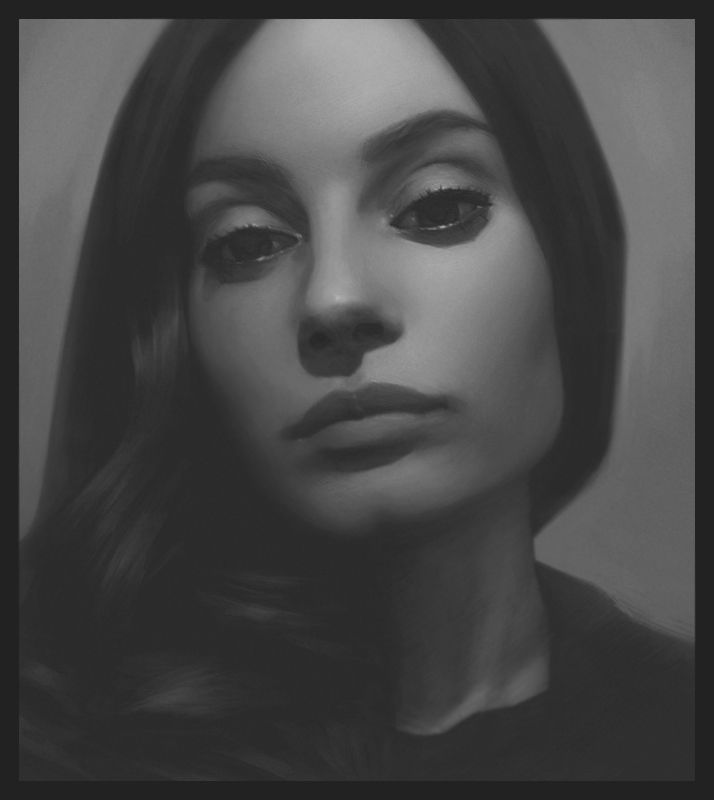
 Секрет заключается в специальном коврике для карточек Cricut Joy, который позволяет вырезать или делать наброски рисунков на предварительно сложенных карточках.
Секрет заключается в специальном коврике для карточек Cricut Joy, который позволяет вырезать или делать наброски рисунков на предварительно сложенных карточках.
 Вот мои основные плюсы и минусы для каждой машины.
Вот мои основные плюсы и минусы для каждой машины. Разнообразие лезвий позволяет работать с более толстыми материалами (мягкие материалы толщиной до 2 мм). Подставка для ручек позволяет делать наброски любыми ручками, которые у вас есть под рукой. Ширина реза 8 дюймов позволяет делать более крупные разрезы. Резка без мата позволяет создать любой уникальный дизайн длиной до шестнадцати футов. Функция печати и обрезки отлично работает с отпечатками формата Letter и портретным ковриком. Коврик PixScan позволяет точно размещать разрезы. Он дает вам большинство функций более крупных электронных станков для резки в меньшем корпусе и по более низкой цене.
Разнообразие лезвий позволяет работать с более толстыми материалами (мягкие материалы толщиной до 2 мм). Подставка для ручек позволяет делать наброски любыми ручками, которые у вас есть под рукой. Ширина реза 8 дюймов позволяет делать более крупные разрезы. Резка без мата позволяет создать любой уникальный дизайн длиной до шестнадцати футов. Функция печати и обрезки отлично работает с отпечатками формата Letter и портретным ковриком. Коврик PixScan позволяет точно размещать разрезы. Он дает вам большинство функций более крупных электронных станков для резки в меньшем корпусе и по более низкой цене. Это было бы здорово для поездок или занятий на вечеринках, но если вы ищете меньшую и менее дорогую машину, которая по-прежнему обладает большинством функций больших мальчиков, я бы выбрал Portrait.
Это было бы здорово для поездок или занятий на вечеринках, но если вы ищете меньшую и менее дорогую машину, которая по-прежнему обладает большинством функций больших мальчиков, я бы выбрал Portrait.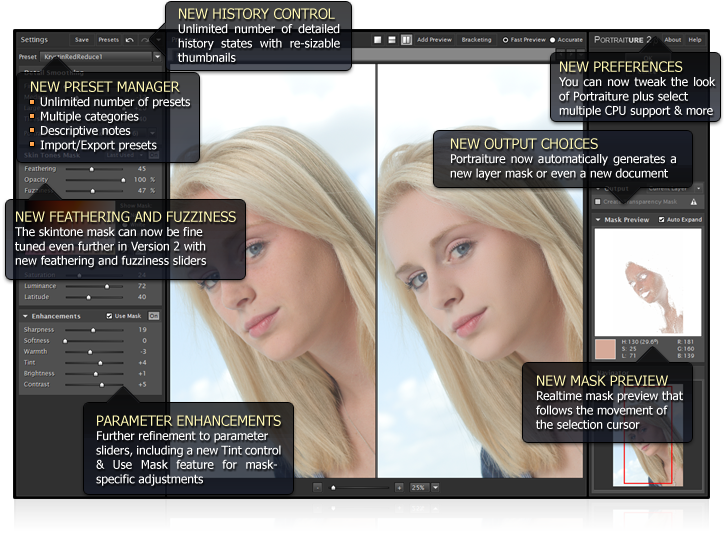
 Так что, если вы ищете что-то, что вы можете с комфортом использовать для обработки больших материалов, это может быть не лучший выбор.
Так что, если вы ищете что-то, что вы можете с комфортом использовать для обработки больших материалов, это может быть не лучший выбор. Просто активируйте Bluetooth, и вы сможете отправлять файлы и распечатывать их удаленно.
Просто активируйте Bluetooth, и вы сможете отправлять файлы и распечатывать их удаленно.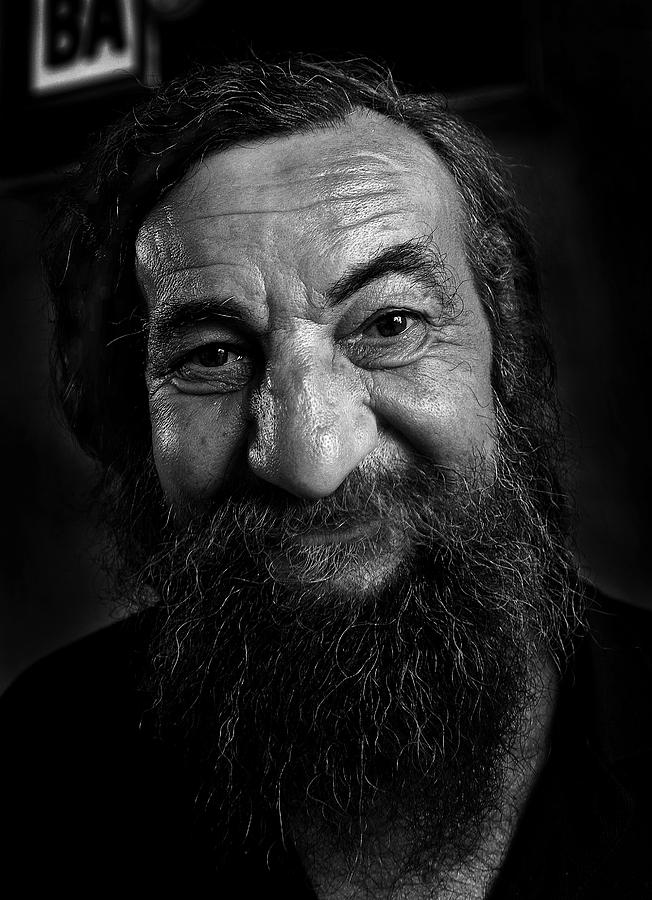 И, как вы понимаете, это может сэкономить время. Новичкам Autoblade действительно может помочь улучшить качество стрижки, так что больше не нужно тратить время на стрижку задницы.
И, как вы понимаете, это может сэкономить время. Новичкам Autoblade действительно может помочь улучшить качество стрижки, так что больше не нужно тратить время на стрижку задницы.
 В то же время вы можете с комфортом давать ему некоторые сложные задачи, например, с кожей и пенопластом.
В то же время вы можете с комфортом давать ему некоторые сложные задачи, например, с кожей и пенопластом.

 И в отличие от программного обеспечения, поставляемого на конкурирующие машины Cricut, для работы этого не требуется Интернет.
И в отличие от программного обеспечения, поставляемого на конкурирующие машины Cricut, для работы этого не требуется Интернет.